
Лабораторная работа № 3 Управление печатающим устройством
Цель работы: изучение структуры печатающих устройств. Способы подключения. Программная настройка печатающих устройств.
Содержание работы:
3.1. Интерфейс Centronics.
3.2. Последовательные интерфейсы.
3.3. Параллельный порт — LPT.
3.3.1. Системная поддержка принтера.
3.3.2 Расширения параллельного порта.
3.3.3 Стандарт IEEE 1284.
3.3.4. Конфигурирование LPT-портов.
3.4. Работа с печатающими устройствами.
3.5. Установка нового принтера.
3.6. Выбор драйвера принтера.
3.7. Страницы-разделители.
3.8. Задания по работе.
3.9. Контрольные вопросы.
3.10. Содержание отчета.
3.11. Информационные источники.
Интерфейс Centronics
Большинство принтеров и плоттеров имеют внешний параллельный интерфейс Centronics (ИРПР-М) для непосредственного подключения к LPT-порту. Понятие «Centronics» относится как к набору сигналов и протоколу взаимодействия,так и к 36-контактному разъему на принтерах. Интерфейс ориентирован на передачу потока байт данных к принтеру и прием сигналов состояния принтера. Интерфейс Centronics поддерживается всеми принтерами с параллельным интерфейсом. Его отечественным аналогом является интерфейс ИРПР-М. Назначение сигналов интерфейса приведено в табл. 3.1, а временные диаграммы обмена с принтером — на рис. 3.1. Передача данных начинается с проверки готовности принтера — состояния линии Busy: принтер примет данные только при его низком уровне. Строб данных может быть коротким — доли микросекунды, и порт заканчивает его формирование, не обращая внимания на сигнал Busy. Во время строба данные должны быть действительными. Подтверждением приема байта (символа) является сигнал Аск#, который вырабатывается после приема строба через неопределенное время (за это время принтер может выполнять какую-либо длительную операцию, например прогон бумаги). Импульс Аск# является запросом принтера на прием следующего байта, его используют для формирования сигнала прерывания от порта принтера. Если прерывания не используются, то сигнал Аск# игнорируется и весь обмен управляется парой сигналов Strobe# и Busy. Свое состояние принтер может сообщить порту по линиям Select, Error*, PaperEnd — по ним можно определить, включен ли принтер, исправен ли он и есть ли бумага. Формированием импульса на линии Init# принтер можно проинициализировать (при этом он очистит и весь свой буфер данных). Режимом автоматического перевода строки,как правило, не пользуются и сигнал AutoLF# имеет высокий уровень. Сигнал SelectIn# позволяет логически отключать принтер от интерфейса.
Таблица 3.1 - Сигналы интерфейса Centronics
|
Сигнал |
I/O* |
Контакт |
Назначение |
|
Strobe# |
I |
1 |
Строб данных. Данные фиксируются по низкому уровню сигнала |
|
Data [0:7] |
I |
2-9 |
Линии данных. Data 0 (контакт 2) — младший бит |
|
Ack# |
О |
10 |
Acknowledge — импульс подтверждения приема байта (запрос на прием следующего). Может использоваться для формирования запроса прерывания |
|
Busy |
О |
11 |
Занято. Прием данных возможен только при низком уровне сигнала |
|
PaperEnd |
О |
12 |
Высокий уровень сигнализирует о конце бумаги |
|
Select |
О |
13 |
Сигнализирует о включении принтера (обычно в принтере соединяется резистором с цепью + 5 В) |
|
Auto LF# |
I |
14 |
Автоматический перевод строки. При низком уровне принтер, получив символ CR (Carriage Return — возврат каретки), автоматически выполняет и функцию LF (Line Feed — перевод строки) |
|
Error# |
О |
32 |
Ошибка: конец бумаги, состояние OFF-Line или внутренняя ошибка принтера |
|
Init# |
I |
31 |
Инициализация (сброс в режим параметров умолчания, возврат к началу строки) |
|
Select In# |
I |
36 |
Выбор принтера (низким уровнем). При высоком уровне принтер не воспринимает остальные сигналы интерфейса |
|
GND |
- |
19-30,33 |
Общий провод интерфейса |
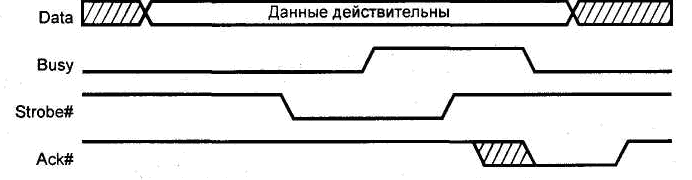
Рис. 3.1 – Передача данных по протоколу Centronics
Параллельный порт (LPT) современных компьютеров может работать в разных режимах — как в стандартном SPP (его реализуют все порты), так и в расширенных (см. ниже). Практически все принтеры могут работать с портом в режиме SPP, но применение расширенных режимов дает свои преимущества.
Двунаправленный режим (Bi-Di) не повышает производительность, но служит для сообщения о состоянии и параметрах принтера.
Скоростные режимы (Fast Centronics) существенно повышают производительность вывода, но могут потребовать качественного кабеля (см. ниже) От принтера не требуется каких-либо дополнительных «интеллектуальных» способностей.
Режим ЕСР — потенциально самый эффективный, имеет системную поддержку во всех версиях Windows. На некоторых принтерах реализован не полностью (может отсутствовать аппаратная компрессия). ЕСР поддерживают принтеры HP DeskJet моделей 6хх, LaserJet 4 и далее, современные модели фирмы Lexmark. Требует применения кабеля, по частотным свойствам соответствующего IEEE 1284.
Простейший вариант кабеля подключения принтера — 18-проводный кабель с неперевитыми проводами. Он используется для работы в режиме SPP, но для скоростных режимов может оказаться непригодным, причем сбои могут происходить нерегулярно и лишь при определенных последовательностях передаваемых кодов. При длине более 2 м желательно, чтобы хотя бы линии Strobe# и Busy были перевиты с отдельными общими проводами. Встречаются кабели Centronics, у которых отсутствует связь контакта 17 разъема PC с контактом 36 разъема принтера. При попытке подключения таким кабелем принтера, работающего стандарте 1284, появится сообщение о необходимости применения «двунаправленного кабеля». Принтер не может сообщить системе о поддержке расширенных режимов, на что рассчитывают драйверы принтера. Другое проявление отсутствующей связи — «зависание» принтера по окончании печати задания из Windows. Эту связь можно организовать подпайкой дополнительного провода или же просто заменить кабель.
Неплохие электрические свойства имеют ленточные кабели, у которых сигнальные цепи (управляющих сигналов) чередуются с общими проводами. Но их применение в качестве внешнего интерфейса непрактично (нет второго защитного слоя изоляции, высокая уязвимость) и не эстетично (круглые кабели смотрятся лучше).
Идеальным вариантом являются кабели, в которых все сигнальные линии перевиты с общими проводами и заключены в общий экран — то, что требует IEEE 1248. Такие кабели гарантированно работают на скоростях до 2 Мбайт/с и могут достигать длины до 10 м.
Ряд отечественных (и стран бывшего СЭВ) принтеров имеет интерфейс ИРПР (IFSP в документации на принтеры ROBOTRON). Он является близким родственником интерфейса Centronics за следующими отличиями:
линии данных инвертированы;
протокол квитирования несколько иной;
ко всем входным линиям (на принтере) подключены пары согласующих резисторов: 220 Ом к питанию +5 В и 330 Ом к общему проводу (это позволяет использовать длинные кабели, но перегружает большинство интерфейсных адаптеров PC)
сигналы ошибки и конца бумаги отсутствуют.
Интерфейс ИРПР может быть программно реализован через обычный LPT-порт, но для устранения перегрузки выходных линий согласующие резисторы из принтера желательно удалить.
Последовательные интерфейсы
Из последовательных интерфейсов в принтерах чаще всего используется RS-232C для подключения к СОМ-порту. Встречаются принтеры с последовательными интерфейсами «токовая петля» или RS-422, которые подключаются к СОМ-порту через специальные переходники. Принтеры работают всегда по асинхронному протоколу передачи и, как правило, позволяют настраивать конфигурацию последовательного интерфейса. Задаются скорость передачи, формат посылки (число информационных, старт- и стоп-битов, контроль паритета) и протокол управления потоком: программный XON/XOFF или аппаратный RTS/CTS. Подключение принтеров и плоттеров к СОМ-порту требует применения кабеля, соответствующего выбранному протоколу, схемы кабелей приведены на рис. 3.2 и 3.3. Аппаратный протокол предпочтительнее — стандартный драйвер СОМ-порта пользуется именно им.
Естественно, параметры интерфейса принтера должны соответствовать параметрам, заданным для СОМ-порта. Порт конфигурируется, например, DOS-командой MODE. Заметим, что при печати средствами DOS (командами COPY или PRINT) прерывания от порта не используются.
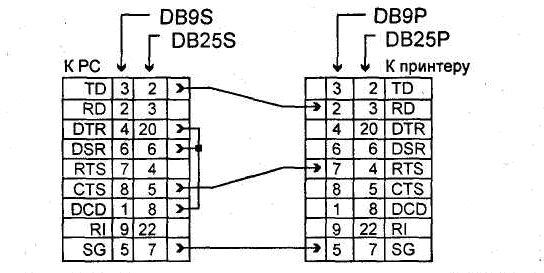
Рис. 3.2 – Кабель подключения принтера с протоколом RTS/CTS
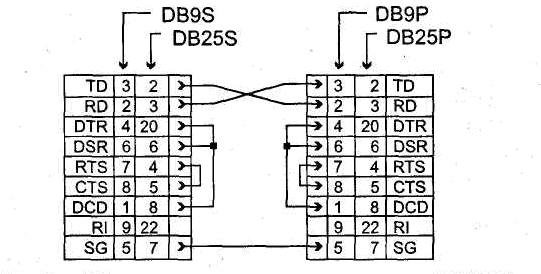
Рис. 3.3 - Кабель подключения принтера по протоколом XON/XOFF
3.3. Параллельный порт — LPT
3.3.1. Системная поддержка принтера
Вывод на принтер через порт LPT в стандартном режиме (SPP) по интерфейсу Centronics имеет поддержку на уровне BIOS. Поддержка всех других режимов работы порта (Fast Centronics, ECP) осуществляется только дополнительными драйверами или средствами ОС. Сервисы BIOS Int 17h: обеспечивают инициализацию, вывод байта данных и опрос состояния принтера. При вызове функция задается в регистре АН, номер LPT-порта — врегистре DX.
АН = 00h — вывод байта из регистра AL по протоколу Centronics (без аппаратных прерываний). Данные помещаются в выходной регистр, и, дождавшисьготовности принтера (снятия сигнала Busy), формируется строб.
АН = 01h — инициализация интерфейса и принтера (установка исходных уровней управляющих сигналов, формирование импульса Init#, запрет аппаратных прерываний и переключение на вывод двунаправленного интерфейса)
АН = 02h – опрос состояния принтера (чтение регистра состояния порта)
При возврате регистр АН содержит байт состояния, который собирается из бит регистра состояния SR[7:3] и программно формируемого флага тайм-аута. Биты 6 и 3 относительно байта, считанного из регистра состояния, инвертированы. Назначение бит байта состояния:
бит 7 — не занято (сигнал Busy); нулевое значение означает, что принтер занят (буфер полон или состояние Off-Line или ошибка);
бит 6 — подтверждение (сигнал Аск#); единичное значение означает, что принтер подключен;
бит 5 — конец бумаги (сигнал PaperEnd);
бит 4 — принтер готов (сигнал Select); нулевое значение означает, что принтер в состоянии Off-Line;
бит 3 — ошибка принтера (сигнал Error#); единичное значение соответствует ошибке;
биты 2:1=00 (не используются);
бит 0 — флаг тайм-аута, устанавливается при неудачной попытке вывода символа, если сигнал Busy не снимается в течение времени, определенного для данного порта в ячейках тайм-аута (в BIOS Data Area); в этом случае согласно протоколу Centronics строб данных не вырабатывается.
Перехват прерывания Int 17h является удобным способом внедрения собственных драйверов принтера.Потребность в них может возникать при подключении к порту принтера с интерфейсом ИРПР или необходимости перекодировки символов. Если разрабатываемый драйвер предназначен не только для перекодировки, но и изменения протокола (через Int 17h можно организовать вывод через LPT-порт по протоколу ИРПР, а также вывод через СОМ-порт) следует внимательно отнестись к битам возвращаемого байта состояния. При их неправильном формировании попытки вывода на печать могут приводить ошибочным сообщениям.
Печать содержимого экрана (Print Screen) поддерживается прерыванием BIOS Int 05. Обработчик этого прерывания посимвольно выводит содержимое видео-памяти (в текстовом режиме) на порт LPT1. Обработчик пользуется ячейкой; 0050:0000 для отражения своего текущего состояния: 00 — неактивен, 01 — выполняется
печать, FF — во время последнего вызова произошла ошибка ввода вывода. Прерывание Int 05 вызывается обработчиком аппаратного прерывания от клавиатуры (Int 09), когда обнаруживается нажатие клавиши Print Screen (PrtSc)
Порт параллельного интерфейса был введен в PC для подключения принтера отсюда и пошло его название LPT-порт (Line PrinTer — построчный принтер). Хотя через этот же порт подключается и большинство лазерных принтеров, которые по принципу действия не построчные, а постраничные, название «LPT» закрепилось основательно. Аппаратные средства «классического» стандартного LPT-порта позволяют программным способом реализовать протокол передачи данных Centronics (см. выше). Адаптер параллельного интерфейса представляет собой набор регистров, расположенных в пространстве ввода-вывода. Регистры порта адресуются относительно базового адреса порта, стандартными значениями которого являются 3BCh, 378h и 278h. Порт может использовать линию запроса аппаратного прерывания, обычно IRQ7 или IRQ5. С внешней стороны порт имеет 8-битную шину данных, 5-битную шину сигналов состояния и 4-битную шину управляющих сигналов, выведенные на разъем-розетку DB-25S. В LPT-пopтиспользуются логические уровни ТТЛ, что ограничивает допустимую длину кабеля из-за невысокой помехозащищенности ТТЛ-интерфейса. Гальваническая развязка отсутствует — схемная земля подключаемого устройства соединяется со схемной землей компьютера.
Порт имеет поддержку на уровне BIOS — поиск установленных портов во время теста POST и сервисы печати Int 17h обеспечивает вывод символа (по опросу готовности без аппаратных прерываний), инициализацию интерфейса и принтера, а также опрос состояния принтера. Стандартный порт ориентирован на вывод данных, хотя с некоторыми ограничениями позволяет вводить данные. Существуют различные модификации LPT-порта — двунаправленный, ЕРР, ЕСР и др., расширяющие его функциональные возможности, повышающие производительность и снижающие нагрузку на процессор. Поначалу они являлись фирменными решениями отдельных производителей, позднее был принят стандарт IEEE 1284.
К LPT-портам подключают принтеры, плоттеры, сканеры, коммуникационные устройства и устройства хранения данных, а также электронные ключи. Иногда параллельный интерфейс используют для связи между двумя компьютерами — получается сеть, «сделанная на коленке» (LapLink).
Практически все современные системные платы (еще начиная с PCI-плат для процессоров 486) имеют встроенный адаптер LPT-порта. Существуют карты ISAсLPT-портом, где он чаще всего соседствует с парой СОМ-портов, а также сконтроллерами дисковых интерфейсов (FDC+IDE). LPT-порт обычно присутствует и на плате дисплейного адаптера MDA (монохромный текстовый) и HGCмонохромный графический «Геркулес»). Есть и карты PCI с LPT-портами, ноих применение может вызывать некоторые затруднения из-за их «чрезмернойинтеллектуальности».
В спецификации РС'99 порт LPT пока еще разрешен для использования. Устройства, подключаемые к LPT-порту, рекомендуется переводить на последовательные шины USB и Fire Wire.
Все шины внешней стороны порта подключены соответственно к регистрам: SR, CR, DR.
Status Register (SR) — регистр состояния; представляет собой 5-битный порт ввода сигналов состояния принтера (биты SR.4-SR.7), адрес=ВАSЕ+1. Бит SR.7 инвертируется — низкому уровню сигнала соответствует единичное значение бита в регистре, и наоборот.
Ниже показано назначение бит регистра состояния (в скобках даны номера контактов разъема порта).
SR.7 - Busy — инверсное отображение состояния линии Busy (11): при низком
уровне на линии устанавливается единичное значения бита — разрешение на вывод очередного байта.
SR.6 - Ack (Acknowledge) — отображение состояния линии Аск# (10).
SR.5 - РЕ (Paper End) — отображение состояния линии Paper End (12). Единичное значение соответствует высокому уровню линии — сигналу о конце бумаги в принтере.
SR.4 - Select — отображение состояния линии Select (13). Единичное значение соответствует высокому уровню линии — сигналу о включении принтера.
SR.3 - Error — отображение состояния линии Error# (15). Нулевое значение соответствует низкому уровню линии — сигналу о любой ошибке принтера.
SR.2 - PIRQ — флаг прерывания по сигналу Аск# (только для порта PS/2). Бит обнуляется, если сигнал Аск# вызвал аппаратное прерывание. Единичное значение устанавливается по аппаратному сбросу и после чтения регистра состояния.
SR[1:O] — зарезервированы.
Control Register (CR) — регистр управления, адрес=ВАSЕ+2. Как и регистр данных, этот 4-битный порт вывода допускает запись и чтение (биты 0-3), но его выходной буфер обычно имеет тип «открытый коллектор». Это позволяет корректно использовать линии данного регистра как входные при программировали их в высокий уровень. Биты 0, 1, 3 инвертируются.
Ниже показано назначение бит регистра управления.
CR[7:6] — зарезервированы.
CR.5 - Direction — бит управления направлением передачи (только для портов PS/2, см. ниже). Запись единицы переводит порт данных в режим ввода. При чтении состояние бита не определено.
CR.4 - AckINTEN (Ack Interrupt Enable) — единичное значение разрешает прерывание по спаду сигнала на линии Аск# (сигнализацию запроса следующего байта).
CR.3 - Select In — единичное значение бита соответствует низкому уровню
на выходе Select In# (17) — сигналу, разрешающему работу принтера по интерфейсу Centronics.
CR.2 - Init — нулевое значение бита соответствует низкому уровню на выходе Init# (16) — сигнал аппаратного сброса принтера.
CR.1 - Auto LF — единичное значение бита соответствует низкому уровню на выходе Auto LF# (14) — сигналу на автоматический перевод строки (LF — Line Feed) по приему байта возврата каретки (CR). Иногда сигнал и бит называют AutoFD или AutoFDXT.
CR.0 - Strobe — единичное значение бита соответствует низкому уровню на выходе Strobe# (1) — сигналу стробирования выходных данных.
Запрос аппаратного прерывания (обычно IRQ7 или IRQ5)вырабатывается по отрицательному перепаду сигнала на выводе 10 разъема интерфейса (Аск#) при установке CR.4=1. Во избежание ложных прерываний контакт 10 соединен резистором с шиной +5 В. Прерывание вырабатывается, когда принтер подтверждает прием предыдущего байта. Как уже было сказано, BIOS это прерывание не использует и не обслуживает.
Перечислим шаги процедуры вывода байта по интерфейсу Centronics с указанием требуемого количества шинных операций процессора (сигналов шины ISA).
Вывод байта в регистр данных (1 цикл IOWR#).
Ввод из регистра состояния и проверка готовности устройства (бит SR.7 — сигнал Busy). Этот шаг зацикливается до получения готовности или до срабатывания
программного тайм-аута (минимум 1 цикл IORD#).
3.3.2. Расширения параллельного порта
Недостатки стандартного порта частично устраняют новые типы портов, появившиеся в компьютерах PS/2.Двунаправленный порт 1 (Туре 1 parallel port) — интерфейс, введенный в PS/2. Такой порт кроме стандартного режима может работать в режиме ввода или двунаправленном режиме. Протокол обмена формируется программно, а для указания направления передачи в регистр управления порта введен специальный бит CR.5: 0 — буфер данных работает на вывод, 1 — на ввод.
Порт с прямым доступом к памяти (Туре 3 DMA parallel port) применялся в PS/2 моделей 57, 90, 95. Был введен для повышения пропускной способности и разгрузки процессора при выводе на принтер. Программе, работающей с портом, требовалось только задать в памяти блок данных, подлежащих выводу, а затем вывод по протоколу Centronics производился без участия процессора.
Позже появились другие адаптеры LPT-портов, реализующие протокол обмена Centronics аппаратно — Fast Centronics. Некоторые из них использовали FIFO-буфер данных — Parallel Port FIFO Mode. He будучи стандартизованными, такие порты разных производителей требовали собственных специальных драйверов. Программы с прямым управлением регистрами стандартных портов не умели использовать их дополнительные возможности. Такие порты часто входили в состав мультикарт VLB. Существуют их варианты с шиной ISA, а также встроенные в системную плату.
3.3.3. Стандарт IEEE 1284
Стандарт на параллельный интерфейс IEEE 1284, принятый в 1994 году, определяет порты SPP, ЕРР и ЕСР. Стандарт определяет 5 режимов обмена данными (перечислены ниже), метод согласования режима, физический и электрический интерфейсы.
Режим совместимости (Compatibility Mode) — однонаправленный (вывод) по протоколу Centronics. Этот режим соответствует стандартному порту SPP,
Полубайтный режим (Nibble Mode) — ввод байта в два цикла (по 4 бита) через линии состояния. Этот режим обмена подходит для любых адаптеров,
поскольку использует только возможности стандартного порта.
Байтный режим (Byte Mode) — ввод байта целиком через линии данных. Этот режим работает только на портах, допускающих чтение выходных данных (Bi-Directional или PS/2 Туре 1, см. выше).
Режим ЕРР (Enhanced Parallel Port) (ЕРР Mode) — двунаправленный обмен
данными. Управляющие сигналы интерфейса генерируются аппаратно во время
цикла обращения к порту. Эффективен при работе с устройствами внешней
памяти и адаптерами локальных сетей.
Режим ЕСР (Extended Capability Port) (ECP Mode) — двунаправленный обмен данными с возможностью аппаратного сжатия данных по методуRLE (Run Length Encoding) и использования FIFO-буферов и DMA.
Управляющие сигналы интерфейса генерируются аппаратно. Эффективен для принтеров и сканеров.
Стандарт определяет способ, по которому ПО может выяснить режим, доступный
и хосту (PC), и ПУ (или присоединенному второму компьютеру). Режимы нестандартных портов, реализующих протокол обмена Centronics аппаратно {Fast Centronics, Parallel Port FIFO Mode), могут и не являться режимами IEE1284, несмотря на наличие в них черт ЕРР и ЕСР.
В компьютерах с LPT-портом на системной плате режим — SPP, ЕРР, ЕСР или их комбинация — задается в CMOS Setup. Режим совместимости полностью соответствует стандартному порту SPP. Остальные режимы подробно рассмотрены ниже.
При описании режимов обмена фигурируют следующие понятия:
хост — компьютер, обладающий параллельным портом;
ПУ — периферийное устройство, подключаемое к этому порту;
Ptr — в обозначениях сигналов — передающее ПУ;
прямой канал — канал вывода данных от хоста в ПУ;
обратный канал — канал ввода данных в хост из ПУ
В табл. 3.2 описано назначение выводов разъема LPT-порта в различных режимах и их соответствие битам регистров стандартного порта.
Таблица 3.2 Назначение выводов разъёма LPT-порта и бит регистров в режимах SPP, ECP и EPP
|
Контакт |
I/O |
Бит1 |
SPP |
ECP |
EPP2 |
|
1 |
O/I |
CR.O \ |
Strobe* |
HostClk |
Write# |
|
2 |
O/I |
DR.0 |
Data 0 |
Data 0 |
Data 0 |
|
3 |
O/I |
DR.1 |
Data 1 |
Data 1 |
Data 1 |
|
4 |
O/I |
DR.2 |
Data 2 |
Data 2 |
Data 2 |
|
5 |
O/I |
DR.3 |
Data3 |
Data3 |
Data3 |
|
6 |
0/I |
DR.4 |
Data 4 |
Data 4 |
, Data 4 |
|
7 |
0/I |
DR. 5 |
Data 5 |
Data 5 |
Data 5 |
|
8 |
0/I |
DR.б |
Data 6 |
Data 6 |
Data 6 |
|
9 |
0/I |
DR.7 |
Data 7 |
Data 7 |
Data 7 |
|
10 |
I |
SR.6 |
Ack# |
PeriphClk |
INTR# |
|
11 |
I |
SR.7\ |
Busy |
PeriphAck |
Wait# |
|
12 |
I |
SR.5 |
PaperEnd |
AckReverse# |
- |
|
13 |
I |
SR.4 |
Select |
Xflag |
- |
|
14 |
0/1 |
CR.1\ |
Auto LF# |
HostAck |
DataStb*# |
|
15 |
I |
SR.3 |
Error# |
PeriphRequest# |
- |
|
16 |
O/I |
CR.2 |
Init# |
ReverseRequest# |
Reset# |
|
17 |
O/I |
CR.3\ |
Select In# |
1284Active |
AddrStb# |
1
Символом «\» отмечены инвертированные сигналы (1 в регистре соответствует низкому уровнюлинии).
2 Символ «—» означает «определяется пользователем».
3.3.4. Конфигурирование LPT-портов
Управление параллельным портом разделяется на два этапа — предварительное конфигурирование (Setup) аппаратных средств порта и текущее (оперативное) переключение режимов работы прикладным или системным ПО. Оперативное переключение возможно только в пределах режимов, разрешенных при конфигурировании. Этим обеспечивается возможность согласования аппаратуры с ПО и блокирования ложных переключений, вызванных некорректными действиями программы.
Конфигурирование LPT-порта зависит от его исполнения. Порт, расположенный на плате расширения (мультикарте), устанавливаемой в слот ISA или ISA+VLB, конфигурируется джамперами (перемычками) на самой плате. Порт на системной плате конфигурируется через CMOS Setup.
Ниже перечислены доступные при конфигурировании параметры:
Базовый адрес — 3BCh, 378h или 278h. При инициализации BIOS проверяет наличие портов по адресам именно в этом порядке и, соответственно,присваивает обнаруженным портам логические имена LPT1, LPT2, LPT3.
Адрес 3BCh имеет адаптер порта, расположенный на плате MDA или HGC. Большинство портов по умолчанию конфигурируется на адрес 378h и может переключаться на 278h.
Линия запроса прерывания: для LPT — IRQ7, для LPT2 — IRQ5. Традиционно прерывания от принтера не используются, и этот дефицитный ресурс можно сэкономить. Однако в скоростных режимах ЕСР (или Fast Centronics работа через прерывания может заметно повысить производительность и снизить загрузку процессора.
Использование канала DMA для режимов ЕСР и Fast Centronics — разрешение и номер канала DMA.
Режимы работы порта:
SPP — порт работает только в стандартном однонаправленном программно-управляемом режиме;
PS/2, он же Bi-Directional — отличается от SPP возможностью реверса канала (установкой CR.5=1);
Fast Centronics — аппаратное формирование протокола Centronics c использовнием FIFO-буфера и, возможно, DMA;
ЕРР — в зависимости от использования регистров, порт работает в режиме SPP или ЕРР;
ЕСР — по умолчанию включается в режим SPP или PS/2, записью в EPP может переводиться в любой режиме ЕСР, но перевод в ЕРР записью ECR кода 100 не гарантируется;
ЕСР+ЕРР — то же, что и ЕСР, но запись в ECR кода режима 100 переводит порт в ЕРР.
Выбор режима ЕРР, ЕСР или Fast Centronics сам по себе не приводит к повышению быстродействия обмена с подключенными ПУ, а только дает возможность драйверу и ПУ установить оптимальный режим в пределах их «разумения». Большинство современных драйверов и приложений пытаются использовать эффективные режимы, так что «подрезать им крылья» установкой простых режимов без веских оснований не стоит.
Принтеры и сканеры могут «пожелать» режима ЕСР. Windows (3.x, 9х и NT имеет системные драйверы для этого режима. В среде DOS печать через EСP поддерживается только специальным загружаемым драйвером.
Сетевые адаптеры, внешние диски и CD-ROM, подключаемые к параллельному порту, могут использовать режим ЕРР. Для этого режима специальный драйвер пока еще не применяется; поддержка ЕРР включается в драйвер самого подключаемого устройства.
Большинство современных ПУ, подключаемых к LPT-порту, поддерживают стандарт 1284 и РnР. Для обслуживания этих функций компьютером с аппаратной точки зрения достаточно иметь контроллер интерфейса, поддерживающий стандарт 1284. Если подключаемое устройство «дружит» с технологией РпР, он по протоколу согласования режимов 1284 способно «договориться» с портом о возможных режимах обмена. Подключенное устройство должно сообщить операционной системе (ОС) все необходимые сведения о себе — идентификатор производителя, модель и набор поддерживаемых команд. Более подробная информация может содержать: идентификатор класса, подробное описание и идентификатор устройства, с которым обеспечивается совместимость. В соответстви с принятой информацией ОС может предпринять действия по установке требуемого ПО для поддержки данного устройства.
3.4. Работа c печатающими устройствами
Информация из приложения на печать может быть послана одним из следующих способов:
При помощи команды Печать (Print) данного приложения.
Перетащив и опустив значок файла на значок принтера.
Щелкнув по значку файла правой кнопкой мыши и выбрав команду отправить (Send To).
Печать из приложения.
Если документ, который вы хотите распечатать, уже открыт, просто выберите в меню Файл (File) команду Печать. Можно также щелкнуть по значку Печать на панели инструментов — если в приложении есть панель инструментов и там можно найти такой значок. Обычно щелчок по кнопке на панели инструментов избавляет вас от общения с промежуточными диалоговыми окнами и приводит к тому, что документ посылается на принятый по умолчанию принтер целиком. Принтер по умолчанию, как следует из названия, это печатающее устройство, на которое Windows выведет ваш документ, если не указать другое.
Как установить на своем компьютере драйвер сетевого принтера.
Если в системе не установлен драйвер сетевого принтера, его значок будет отсутствовать в списке принтеров, доступных вашим приложениям. Прежде, чем распечатывать открытый документ на таком принтере, установите для него драйвер. Это можно сделать при помощи значка Установка принтера, который находится в папке Принтеры (см. раздел “Установка нового принтера”, стр. ), или методом перетаскивания.
3.4.1 Установка сетевого принтера методом перетаскивания
Это можно сделать двумя способами:
Найдите значок принтера в папке Сетевое окружение (Network Neigborhood) и перетащите его в свою папку Принтеры.
Найдите значок принтера в папке Сетевое окружение. Перетащите значок документа (который вы намерены напечатать) и опустите его на значок принтера.
В обоих случаях на экране появится мастер “Установка принтера” (Add Printer), который поможет выполнить все действия, необходимые для установки локальной копии драйвера принтера. Если компьютер, к которому подключен этот принтер, работает под управлением Windows 95, не должно возникнуть никаких затруднений — Windows просто скопирует драйвер на ваш компьютер. При этом от вас потребуется только сообщить системе кое-какую информацию (вроде сведений о том, под каким именем этот принтер должен появиться на вашем компьютере). Все остальное система узнает от сетевого сервера.
Если компьютер, к которому подключен принтер, работает под управлением Windows NT, Windows для Рабочих групп (Windows for Workgroups) или другой операционной системы, процедура установки принтера может несколько усложниться — возможно, потребуется вставить одну-две дискеты или компакт-диск с необходимыми для установки драйвера файлами.
3.5. Установка нового принтера
3.5.1 Принтер по умолчанию
Папка Принтеры не сообщает о том, какой принтер принят в системе по умолчанию, но вы можете выяснить, является ли таковым какой-либо конкретный принтер, щелкнув по его значку правой кнопкой мыши. После этого примерно в середине меню объекта вы увидите команду Использовать по умолчанию (Set As Default), как на рис. 3.4. Если слева от этой команды стоит “галочка”, принтер, по значку которого вы щелкнули, используется по умолчанию.

Рис. 3.4 - Команда: Использовать по умолчанию
Чтобы сделать какой-то другой принтер принятым по умолчанию, щелкните правой кнопкой мыши по его значку и выберите команду Использовать по умолчанию.
Просмотр очереди заданий на печать и управление ею.
Вы можете узнать, в каком состоянии в данный момент находится очередь заданий на печать, сделав двойной щелчок по значку принтера в папке Принтеры. Windows выведет список заданий очереди в окне папки, изображенном на рис. 3.5.
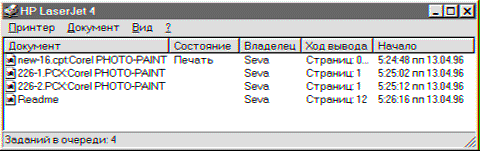
Рис. 3.5 - Список заданий очереди в окне папки
Команды, содержащиеся в меню Принтер (Printer) и Документ (Document), позволяют сделать следующее:
Приостановить и возобновить печать всех заданий очереди.
Приостановить и возобновить печать отдельных документов.
Удалить из очереди отдельные документы.
Ликвидировать всю очередь заданий на печать.
3.5.2 Установка принтера, не поддерживающего стандарт PlugandPlay
Для того чтобы приступить к установке принтера, который не поддерживает стандарт Plug and Play, или создать новый логический принтер для уже установленного физического устройства вывода информации, следует сделать следующее:
1. Откройте папку Принтеры и сделайте двойной щелчок по значку Установка принтера. На экране появится мастер “Установка принтера”.
2. Перейдите ко второму экрану мастера, щелкнув по кнопке Далее (Next).
Выбрав локальный принтер, вы увидите на экране окно, представленное на рис. 3.6.

Рис. 3.6 - Установка локального принтера
3.6. Выбор драйвера принтера
После того как вы выберете принтер и вставите в дисковод дискету с драйвером, щелкните по кнопке Далее. На экране появится окно, изображенное на рис. 3.7. В этом окне нужно указать системе, какой порт будет использоваться для работы с принтером (порт (port) — это устройство, отвечающее за обмен данными между компьютером и принтером).

Рис. 3.7 - Выбор порта
Обычно для печати используется параллельный порт LPT1: (или LPT с какой-то другой цифрой) или последовательный порт COM1: (или COM с другой цифрой). Если вы выберете COM-порт, щелкните по кнопке Параметры порта (Configure Port) и убедитесь в правильности настройки порта (скорость обмена в битах в секунду, количество бит данных, проверка четности, контроль передачи). Если вы не знаете, каким должно быть значение того или иного параметра, имеет смысл заглянуть в документацию принтера. (В документации скорость передачи данных может быть указана в бодах — для последовательного канала 1 бод = 1 бит/секунду.)
На вкладке Общие (General) в окне Свойства большинства принтеров вы можете ввести комментарий — описание принтера. На рис. 3.8 представлен пример вкладки Общие.

Рис. 3.8 - Пример вкладки Общие
3.7. Страницы-разделители
Страница-разделитель — это нечто вроде сопроводительной страницы факсимильного сообщения. Она служит для отделения одного документа от другого. Здесь выводится информация о том, кто и когда направил документ на печать и как называется этот документ. Вкладка Общие окна свойств принтера позволяет выбрать один из двух типов страницы-разделителя — полная и простая. В первом случае текст страницы-разделителя печатается крупным шрифтом и сопровождается эмблемой Windows, а во втором используется маловыразительный шрифт Courier New размером 12 пунктов.
Вы можете сменить порт принтера при помощи вкладки Сведения (рис. 3.9).

Рис. 3.9 - Вкладка Сведения
Мы уже говорили о том, что некоторые принтеры позволяют изменить разрешение. Величина разрешения определяет, сколько точек красителя принтер наносит на единицу поверхности бумаги (обычно эта величина выражается в количестве точек на дюйм). Для того чтобы изменить разрешение, щелкните по вкладке Графика (Graphics) — рис. 3.10.
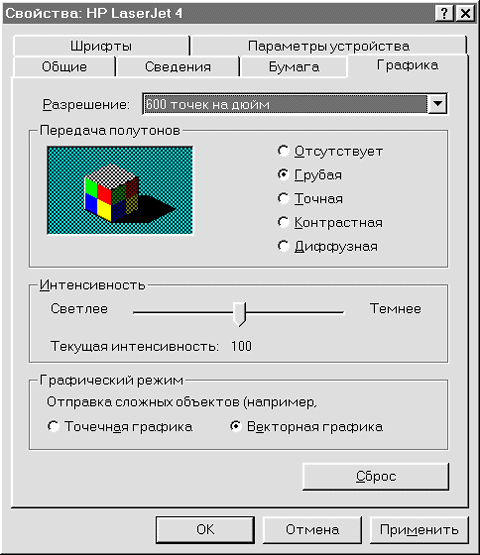
Рис. 3.10 - Вкладка Графика
3.8. Задания по работе.
1. Изучить структуру печатающих устройств.
2. Способы подключения печатающих устройств к системному блоку.
3. Программная настройка печатающих устройств.
3.9. Контрольные вопросы:
1. Передача потока байт данных к принтеру и прием сигналов состояния принтера.
2. Режим ЕСР.
3. Отличие интерфейса ИРП от интерфейса Centronics.
4. Расширение параллельного порта.
5. Стандарт IEEE 1284. Режимы данных.
6. Установка принтера по умолчанию.
7. Команды, содержащиеся в меню Принтер.
8. Выбор драйвера принтера.
9. Страницы-разделители.
3.10. Содержание отчета.
1. Название, цель, содержание работы.
2. Задание.
3. Результаты выполнения работы.
4. Письменные ответы на контрольные вопросы.
5. Выводы по работе.
3.11. Информационные источники:
Энциклопедия аппаратных средств IBMPC: под. рук. М.А. Гук.
Лабораторная работа №4 Дисковая память ПЭВМ
Цель работы: изучить устройство винчестера, интерфейс связи с ПЭВМ, программные особенности обработки данных, полученных с ПЗУ, работу с FAT таблицами.
Содержание работы:
4.1. Устройство винчестера.
4.2. Методы кодирования и передачи информации.
4.3. Таблица размещения файлов (FAT).
4.4. Некоторые команды программы Debug.
4.5. Задание.
4.6. Контрольные вопросы.
4.7. Содержание отчета.
4.8. Информационные источники.
4.1 Устройство винчестера
Накопитель содержит один или несколько дисков (platters), т.е. носителей, которые смонтированы на оси-шпинделе, приводимых в движении специальным двигателем (часть привода). Чем выше скорость вращения, тем быстрее считывается информация с диска (при постоянной записи), однако, пластины носителя при больших оборотах могут просто физически разрушиться. В современных моделях винчестеров скорость вращения достигает 5400 (в настоящее время, такие скорости вращения используются, в основном, в ноутбуках), 7200 об/мин, и выше.
Сами диски представляют собой обработанные с высокой точностью керамические и алюминиевые пластины, на которой и нанесен специальный магнитный слой (покрытие). В старых накопителях в качестве магнитного покрытия обычно использовался оксид железа. В настоящее время для покрытия используется гамма-феррит-оксид, изотропный оксид и феррит бария, однако наиболее широкое распространение получили диски с напыленным магнитным слоем, а точнее с металлической пленкой (например, кобальта).
Количество дисков может быть различным – от одного до пяти и выше. Число рабочих поверхностей соответственно в два раза больше. Иногда наружные поверхности крайних дисков или одного из них не используется для хранения данных, при этом число рабочих поверхностей уменьшается и может оказаться нечетным.
Наиболее важной частью любого накопителя являются головки чтения-записи (read-write head). Как правило, они находятся на специальном позиционере, который напоминает рычаг звукоснимателя на проигрывателе грампластинок (тонарм). Это и есть вращающийся позиционер головок (head actuator). Существуют также и линейные позиционеры, по принципу движения, напоминающие тангенциальные тонармы. В настоящее время известны три типа головок, используемых в винчестерах: монолитные, композитные и тонкопленочные. Монолитные головки чаще всего изготовлены из феррита. Который является достаточно хрупким металлом. Композитные головки меньше и легче, чем монолитные. Обычно это стекло на керамическом основании, здесь, например, используются сплавы, включающие в себя такие материалы, как железо, алюминий и кремний. Керамические головки более прочные и обеспечивают более короткое расстояние до магнитной поверхности носителя, что в свою очередь ведет к увеличению плотности записи. При изготовлении тонкопленочных головок используют метод фотолитографии, хорошо известный в полупроводниковой промышленности. В этом случае слой проводящего материала осаждается на неметаллическом основании. Тонкопленочные головки считаются сейчас наиболее перспективными. В современных винчестерах головки как бы “летят” на расстоянии доли микрона (обычно около 0,13 мкм) от поверхности дисков, не касаясь их. В жестких дисках выпуска 1980 г. это расстояние составляло ещё 1,4 мкм, в перспективных же моделях ожидается его уменьшение до 0,05 мкм. На первых моделях винчестеров позиционер головок перемещался обычно с помощью шагового двигателя. В настоящее время для этой цели используются преимущественно линейные двигатели. Вообще говоря, привод движения головок представляет замкнутую сервосистему, для нормального функционирования которой необходима предварительно записанная сервоинформация. Именно она позволяет позиционеру постоянно знать свое точное местоположение. Для записи сервоинформации система позиционирования может использовать выделенные и/или рабочие поверхности носителя. В зависимости от этого различают выделенные, встроенные и гибридные сервосистемы. Выделенные системы достаточно дороги, однако имеют высокое быстродействие, поскольку практически не тратят времени для получения сервоинформации. Встроенные сервосистемы существенно дешевле и менее критичней к механическим ударам и колебаниям температуры. К тому же они позволяют сохранить на диске больше полезной информации. Тем не менее, такие системы, как правило, медленнее выделенных. Гибридные сервосистемы используют преимущество двух вышеназванных, т.е. большую емкость и высокую скорость.
Кроме перечисленного, внутри любого винчестера обязательно находится печатная плата с электронными компонентами, которые необходимы для нормального функционирования устройства привода. Так, например, электроника расшифровывает команды контроллера жесткого диска, стабилизирует скорость вращения двигателя, генерирует сигналы для головок записи и усиливает их от головок чтения и т.п.
Непременными компонентами большинства винчестеров являются барометрические фильтры, выравнивающие внутреннее и нижнее давление, а также обычные воздушные фильтры. По понятным причинам большое значение для работы жестких дисков имеет чистота окружающего воздуха, поскольку грязь или пыль могут вызвать соударение головки с диском, что однозначно приведет к выходу его из строя
Как известно, для установки дисковых накопителей в системном блоке любого персонального компьютера предусмотрены специальные отсеки – drive bays. Габаритные размеры современных винчестеров характеризуется так называемым форм-фактором. Как правило, форм-фактор указывает горизонтальный и вертикальный размеры винчестера. Горизонтальный размер жесткого диска может быть определен одним из следующих размеров: 1,8; 2,5; 3,5; или 5,25 дюйма (действительный размер корпуса винчестера, разумеется, чуть больше). Вертикальный размер характеризуется обычно такими параметрами, как Full Height (FH), Half-Height (HH), Third-Height (или Low-Profile, LP). Винчестеры “полной высоты” имеют вертикальный размер более 3,25 дюйма (82,5мм), “половинной высоты” - 1,63 дюйма и “низкопрофильные” - около 1 дюйма. Необходимо помнить, что для установки накопителя, имеющего меньший форм-фактор, чем монтажный отсек в системном блоке, придется использовать специальные крепления.
4.2. Методы кодирования и передачи информации
4.2.1 Основы магнитной записи
Цифровая информация (в виде нулей и единиц) преобразуется в переменный ток, который, как известно, сопровождается переменным магнитным полем, и уже этот переменный ток подается на магнитную головку записи-чтения. Поскольку магнитное покрытие диска представляет собой множество мельчайших областей спонтанной намагниченности (доменов), то под воздействием внешнего магнитного поля, создаваемого головкой, собственные магнитные поля доменов ориентируются в соответствии с его направлением. После снятия внешнего поля на поверхности вращающегося диска в результате записи информации остаются зоны остаточной намагниченности в форме концентрических окружностей - это и есть магнитные дорожки. Совокупность таких дорожек, расположенных одна за другой на всех рабочих поверхностях дисков, называют цилиндром. Все дорожки разбиты на так называемые сектора, причем отметим, что сектор является одной из основных единиц записи информации на жесткий диск. Отсчет дорожек у жестких дисков начинается от центра, а у гибких дисков - отвнешней кромкидиска.
Однако так как двусторонние дискеты и фиксированные диски имеют больше одной поверхности, то для определений местоположения байта данных пользуются трехмерными координатами. Понятие дорожка заменяют понятием цилиндр — группа дорожек в одной и той же позиции магнитной головки на всех дисках (пластинах) в одном дисководе определяется разрешающей способностью позиционера магнитных головок и вертикальной плотностью носителя, которая измеряется числом дорожек на дюйм (track per inch - TPI).
Секторпредставляет собой зону дорожки, в которой собственно и хранятся разряды данных. Количество секторов на дорожке зависит от многих переменных, но в основном определяются суммарной длиной поля данных и служебного поля, образующих сектор (горизонтальная плотность). Размер сектора обычно 512 Кб для большинства дискет и некоторых типов жестких дисков.
Информационная структура всех типов дисков для РС АТ одинакова и определяется базовой операционной системой DOS. С точки зрения операционной системы элементарной единицей размещения данных на диске является кластер. Он представляет собой группу секторов, с точностью до которой происходит размещение файлов на диске. В РС АТ: для гибкого диска один кластер - это два сектора (обычно 1 Кб), для жесткого диска - четыре и более (>2 Kб). Точное значение размера кластера указывается в самом первом секторе диска -загрузочном секторе- Boot sector.
Дискета (или раздел жесткого диска) структурирована следующим образом:
|
Область начальной загрузки |
Boot sector |
|
Системная |
|
Первая копия FAT |
|
|
область |
|
Вторая копия FAT |
не используется в RAM-дисках |
|
диска |
|
Корневое оглавление |
Root directory |
|
|
|
Область данных, включая подоглавления |
data area |
|
|
Область начальной загрузки помещается на дорожке 0, сектор 1, сторона 0 любой дискеты или головка 0 жесткого диска. Область начальной загрузки содержит важную информацию о типе носителя, структуре носителя (для механизма позиционера носителя) и о том, как данные размещены на диске.
Таблица 4.1 - Форматы гибких и жестких дисков.
|
Тип дискеты |
Емкость Мбайт |
Число цилиндров |
Число секторов на дорожке |
Число головок |
|
5 1/4 ” |
1,2 |
80 |
15 |
2 |
|
3 1/2 ” |
0,72 |
80 |
9 |
2 |
|
|
1,44 |
80 |
18 |
2 |
|
Тип жесткого диска |
Емкость Мбайт |
Число цилиндров |
Число секторов на дорожке |
Число головок |
|
РС/ХТ |
10 |
306 |
17 |
4 |
|
Тип 20 на РС АТ |
30 |
733 |
17 |
5 |
|
Современные типы накопителей |
128 |
1024 |
17 |
15 |
|
210 |
1024 |
34 |
12 |
Загрузочный сектор диска (или раздела диска) должен иметь следующий формат:
4.3.Таблица размещения файлов (FAT)
Это связный список, который DOS использует для отслеживания физического расположения данных на диске и для поиска свободной памяти для новых файлов. При размещении файла на диске FAT выделяет место на диске с дискретностью с один кластер, поскольку FAT рассматривает все секторы одного кластера как один сектор. Если файл не заполняет выделенные ему секторы в кластере, то они теряются и не могут быть использованы для другого файла. Файл может занимать несмежные кластеры, тогда FAT связывает кластеры в цепочки. Размер элемента FAT зависит от используемого диска. FAT включает 12-разрядный элемент (1,5 байта) (или 16-разрядный - для жестких дисков емкостью свыше 10 Мбайт) для каждого кластера.
Производительностьдиска определяется четырьмя основными физическими параметрами:
временем доступа (мс)
размером цилиндра (секторов)
скоростью передачи данных (Кбайт/с)
средним временем ожидания (мс)
Время доступа— то время, которое требуется для перевода головок чтения-записи на нужные дорожки (цилиндры). После установки над нужными дорожками головки должны перейти из транспортного положения в положение чтения-записи. Все это и составляет обычно время доступа.
Скорость передачи данных(скорость, с которой они выдаются с диска) зависит от скорости вращения диска, плотности записи и секторногоинтерливинга. (Расслоение). Фактор интерливинга, равный 4 означает, что имеются три сектора, разделяющие смежные сектора. Следование секторов под головкой будет следующим: сектор 1, сектор X, сектор Y, сектор Z, сектор 2 и т.д.). При коэффициенте интерливинга, равного 6, у РС ХТ скорость передачи снижается с 5 Мбит/с до 0.83 Мбит/с.
Среднее время ожидания- время, за которое диск совершит половину оборота и нужный сектор окажется под головкой.
Таблица 4.2 - Структура секторов Floppy-диска:
|
Сектора |
Содержание |
|
0 |
Загрузочный. Содержит блок параметров BIOS(BPB) |
|
1-9 |
1-я копияFAT |
|
10-18 |
2-я копияFAT |
|
19-32 |
Корневой каталог |
|
33 - |
Область данных |
Таблица 4.3 - Структура записи
|
Название |
Тип данных |
Единица измерения |
|
Размер сектора |
Word |
Байт |
|
Размер кластера |
Byte |
Секторов |
|
Число секторов перед FAT |
Word |
Секторов |
|
Количество копий FAT |
Byte |
Ед. |
|
Размер корневого каталога |
Word |
Записей (по 32 байта каждая) |
|
Всего секторов на диске |
Word |
Секторов |
|
Media |
Byte |
Дескриптор – описатель = F0 |
|
Размер FAT |
Word |
Секторов |
Эти данные начинаются с 12 байта загрузочного сектора, т.е. смещение от начала сектора = 11.
Таблица 4.4 - Биты байта атрибутов
|
№ бита |
Значение характеристики файла |
|
0 |
Только для чтения (ReadOnly) |
|
1 |
Скрытый (Hidden) |
|
2 |
Системный (System) |
|
3 |
Метка тома |
|
4 |
Каталог |
|
5 |
Архивный (Archive) |
|
6,7 |
Зарезервированы |
Например, если байт атрибутов = 11010001 = $C1, то файл:
только для чтения;
не системный;
не метка тома;
не каталог;
архивный.
Структура записей каталога, хранящих информацию о файлах, каталогах, метках тома и т.п.
Каталог состоит из записей. Каждая запись описывает файл и содержит 32 байта. При просмотре этой записи программой Debugона занимает 2 строки. Каждый байт записи имеет определенное значение. Первые 8 байт содержат имя файла, следующие 3 — расширение. Далее, т.е. 12-й по порядку — байт атрибут. Затем — 10 резервных байт. Далее 2 байта, т.е. число типаWord— время обновления файла, далее еще 2 байта (тоже число типаWord) — дата обновления файла.
Далее — байты, в которых записан номер кластера — это 27-й и 28-й байты записи каталога, относящиеся к данному файлу или каталогу. 2 байта образуют элемент данных типа Word, поэтому старший байт числа — 28-й, а младший — 27-й. Например, файлUtils.pasначинается в кластере № 87С = 2172. Размер файла записан в последних 4 байтах. При этом младшее слово стоит слева и младший байт — тоже слева. Поэтому размер файлаUtils.pasсоставляет $00000FE7 = 4071 байт.
1293:00A0 55 54 49 4C53 20 20 20-50 41 53 20 00 88 2B97UTILSPAS..+.
1293:00B0 5B 2C 72 2C 00 00 77 8E-54 29 7C 08 E7 0F 00 00 [,r,..w.T)|…..
>debug
Просмотрим начало таблицы FAT12 ( на дискете ). Так как это FAT12, то элемент таблицы занимает 3 шестнадцатиричные цифры. 0-й и 1-й элементы таблицы не используются, так что читать ее нужно начиная с номера 2. Приходится читать группами по 3 байта. В каждой группе записано 2 шестнадцатиричных числа.
Схема расшифровки – на рисунке ниже:
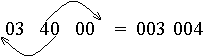
03 40 00 = 003 004
Точно также, как файл, в каталоге может быть описан вложенный каталог или метка тома. Их можно отличить от файла по байту атрибут.
4.4. Некоторые команды программы Debug
Обозначения дисководов: 0 = А, 1 = В, 2 = С и т. д.
Сектор – логический номер сектора.
Пример работы с отладчиком MS DOS Debug (все числа - шестнадцатиричные):
> Debug - запуск программы “Debug”
-L 0 0 0 20 - загружаю в память (смещение = 0 ) c диска “0” (т.е. А: )
начиная с сектора № “0” “20” ( т.е. 32 == $20 ) секторов
-D 0 FF - вывожу на экран из памяти ( смещение = “0” ) 255 байт
( $FF = 255 )
4.5. Задание
1. Изучить физическое устройство ЗУ.
2. Просмотреть на экране 1-ю и 2-ю копии FAT (можно первые 64 байта) и доказать что они одинаковы. (Ознакомьтесь вначале со структурой диска ) Для примера : просмотр 2-го и 11-го секторов дискеты:
-L 0 0 2 1 { загружаю 2-й сектор (один ) }
-D 0 3f { вывожу на экран первые 64 байта (смещение от 0 до 63, 3F=63 ) }
0CA7:0000 15 57 81 15 59 A1 15 FF-CF 15 5D E1 15 5F 01 16 .W..Y.....].._..
0CA7:0010 61 21 16 63 41 16 65 61-16 67 81 16 69 A1 16 6B a!.cA.ea.g..i..k
0CA7:0020 C1 16 6D E1 16 6F 01 17-71 21 17 73 41 17 75 61 ..m..o..q!.sA.ua
0CA7:0030 17 77 81 17 79 A1 17 7B-C1 17 7D E1 17 7F 01 18 .w..y..{..}.....
Здесь каждая строка содержит 16 чисел (байт) в шестнадцатиричной форме. Строка разделена на две половины по 8 чисел. В правой части эти же 16 чисел показаны в символьной форме ( если таковая существует). То есть символ W кодируется как 57 (шестнадцатиричное) или 87 десятичное.
В левой части показаны адреса памяти, где содержатся эти числа. Левее двоеточия находится сегментная часть адреса, правее – смещение. В задании адреса не используются.
-L 0 0 B 1 { загружаю 11-й сектор (один ) B шестнадцатиричное = 11 }
-D 0 3f { вывожу на экран первые 64 байта (смещение от 0 до 63) }
0CA7:0000 15 57 81 15 59 A1 15 FF-CF 15 5D E1 15 5F 01 16 .W..Y.....].._..
0CA7:0010 61 21 16 63 41 16 65 61-16 67 81 16 69 A1 16 6B a!.cA.ea.g..i..k
0CA7:0020 C1 16 6D E1 16 6F 01 17-71 21 17 73 41 17 75 61 ..m..o..q!.sA.ua
0CA7:0030 17 77 81 17 79 A1 17 7B-C1 17 7D E1 17 7F 01 18 .w..y..{..}.....
Видим, что 11-й и 2-й сектора идентичны. Можно проверить и другие пары ( 1 – 10, 3 – 12 и т д).
3. Подготовить дискету, на которой в каталоге ( например “OP” ) находился бы текстовый файл (например “File1” ) размером не менее 2 Кб и не более 5 Кб
a В характеристиках дискеты найти № сектора, в котором начинается корневой каталог дискеты. то сектор № 19, т.к. корневой каталог Floppy– диска начинается с этого сектора (табл. 4.2).
b Прочесть этот сектор, с целью отыскать там каталог “OP” ( номер кластера, с которого начинается этот каталог ).
Записать номер кластера ( например – N1 ) , с которого начинается каталог “OP”. Если каталог “OP” не найден, посмотрите в следующих секторах, содержащих корневой каталог. ( Корневой каталог дискеты занимает сектора №№19 – 32 причем подряд ) Читаем корневой каталог, его первые 128 байт (1/4 сектора):
-L 0 0 13 E {то есть загружаем все 14 секторов корневого каталога}
-D 0
0B35:0000 31 31 20 20 20 20 20 20-20 20 20 10 00 B1 7B 95 11 ...{.
0B35:0010 3D 30 3D 30 00 00 7C 95-3D 30 02 00 00 00 00 00 =0=0..|.=0......
0B35:0020 32 32 20 20 20 20 20 20-20 20 20 10 00 31 80 95 22 ..1..
0B35:0030 3D 30 3D 30 00 00 81 95-3D 30 03 00 00 00 00 00 =0=0....=0......
0B35:0040 E5 56 50 5F 55 50 7E 31-45 58 45 20 00 88 45 4D .VP_UP~1EXE ..EM
0B35:0050 31 30 39 30 00 00 B2 4C-31 30 02 00 C0 5C 15 00 1090...L10...\..
0B35:0060 E5 41 00 64 00 72 00 69-00 61 00 0F 00 8B 6E 00 .A.d.r.i.a....n.
0B35:0070 6F 00 5F 00 43 00 65 00-6C 00 00 00 65 00 6E 00 o._.C.e.l...e.n. В правой колонке видим, что здесь папки OPнет. Смотрим следующие 128 байт, пока не найдемOPили пока не закончатся сектора корневого каталога, т е 14х4 = 56 просмотров. Следующие просмотры производим командой D без параметров – не более 55 раз. Вот результат пятого просмотра (если дискета недавно форматирована, то просмотров нужно меньше)
-d
0B35:0280 E5 41 00 71 00 75 00 61-00 5F 00 0F 00 E0 52 00 .A.q.u.a._....R.
0B35:0290 65 00 61 00 6C 00 5F 00-4E 00 00 00 65 00 77 00 e.a.l._.N...e.w.
0B35:02A0 E5 51 55 41 5F 52 7E 31-52 41 52 20 00 C3 DA 7B .QUA_R~1RAR ...{
0B35:02B0 3B 30 3B 30 00 00 E2 75-3A 30 02 00 C0 5C 15 00 ;0;0...u:0...\..
0B35:02C0 4B 31 20 20 20 20 20 20-20 20 20 10 00 2E 25 93 OP ...%.
0B35:02D0 3E 2E 3E 2E 00 00 26 93-3E 2E 5C 01 00 00 00 00 >.>...&.>.\.....
0B35:02E0 00 00 00 00 00 00 00 00-00 00 00 00 00 00 00 00 ................
0B35:02F0 00 00 00 00 00 00 00 00-00 00 00 00 00 00 00 00 ................
то есть найдена запись, описывающая каталог (папку) OP. Эта запись занимает 32 байта и содержимое её расшифровывается выше.
В данном примере –OPначинается в кластере № 15С
Номер сектора= 15С + 1F = 17B (все числа шестнадцатиричные )
с Читая сектора, начинающиеся с № 17B, найти запись – описание файла “File1.txt”:
-L0 0 17B4 – заданное количество секторов, например 4
-D
00B35:0000 2E 20 20 20 20 20 20 20-20 20 20 10 00 57 29 93 . ..W).
0B35:0010 3E 2E 3E 2E 00 00 2A 93-3E 2E 5D 01 00 00 00 00 >.>...*.>.].....
0B35:0020 2E 2E 20 20 20 20 20 20-20 20 20 10 00 57 29 93 .. ..W).
0B35:0030 3E 2E 3E 2E 00 00 2A 93-3E 2E 5C 01 00 00 00 00 >.>...*.>.\.....
0B35:0040 E5 4D 00 75 00 6C 00 74-00 49 00 0F 00 28 6E 00 .M.u.l.t.I...(n.
0B35:0050 73 00 74 00 2E 00 70 00-61 00 00 00 73 00 00 00 s.t...p.a...s...
0B35:0060 E5 55 4C 54 49 4E 53 54-50 41 53 20 00 29 44 93 .ULTINSTPAS .)D.
0B35:0070 3E2E3E2E00 00 01AE-39 27 5E01 1E0E00 00 >.>.....9'^..... - в первой порции данных файла нет, просматриваем дальше и находим:
-d
0B35:0080 46 31 20 20 20 20 20 20-54 58 54 20 10 29 44 93 File1 TXT .)D.
0B35:0090 3E 2E 3E 2E 00 00 01 AE-39 27 5E 01 1E 0E 00 00 >.>.....9'^.....
0B35:00A0 00 00 00 00 00 00 00 00-00 00 00 00 00 00 00 00 ................
0B35:00B0 00 00 00 00 00 00 00 00-00 00 00 00 00 00 00 00 ................
0B35:00C0 00 00 00 00 00 00 00 00-00 00 00 00 00 00 00 00 ................
0B35:00D0 00 00 00 00 00 00 00 00-00 00 00 00 00 00 00 00 ................
0B35:00E0 00 00 00 00 00 00 00 00-00 00 00 00 00 00 00 00 ................
0B35:00F0 00 00 00 00 00 00 00 00-00 00 00 00 00 00 00 00 ................
Видим, что файл File1.txtначинается в кластере № 15Е => № сектора = 15Е + 1F= 17D..и имеет размер =E1E= 3614 байт = 7,06 сектора ( 1 сектор = 512 байт ), поэтому нужно прочесть 8 секторов.
dПрочесть содержимое файла File1.txt. Если файл расположен в соседних кластерах (секторах), то прочесть его несложно – нужно начать с сектора 17D и прочесть 8 секторов. В примере :
-L 0 0 17D 8
-D
00B35:0000 75 6E 69 74 20 4D 75 6C-74 49 6E 73 74 3B 0D 0A unit MultInst;..
0B35:0010 0D 0A 69 6E 74 65 72 66-61 63 65 0D 0A 0D 0A 63 ..interface....c
0B35:0020 6F 6E 73 74 0D 0A 20 20-4D 49 5F 51 55 45 52 59 onst.. MI_QUERY
0B35:0030 57 49 4E 44 4F 57 48 41-4E 44 4C 45 20 20 20 3D WINDOWHANDLE =
0B35:0040 20 31 3B 0D 0A 20 20 4D-49 5F 52 45 53 50 4F 4E 1;.. MI_RESPON
0B35:0050 44 57 49 4E 44 4F 57 48-41 4E 44 4C 45 20 3D 20 DWINDOWHANDLE =
0B35:0060 32 3B 0D 0A 0D 0A 20 20-4D 49 5F 45 52 52 4F 52 2;.... MI_ERROR
0B35:0070 5F4E4F4E45 20 20 20-20 20 20 20 20 20 20 3D_NONE=
- это начало файла.
4. Прочесть байт атрибутов заданного файла и расшифровать.
4.6. Контрольные вопросы:
1. Устройство винчестера;
2. Методы кодирования и передачи информации;
3. Таблица размещения файлов (FAT);
4. Некоторые команды программы Debug;
5. Расшифровка таблицы FAT.
4.7. Содержание отчета.
1. Название, цель, содержание работы.
2. Задание.
3. Результаты выполнения работы.
4. Письменные ответы на контрольные вопросы.
5. Выводы по работе.
4.8. Информационные источники:
1. Энциклопедия аппаратных средств IBM PC, М.Гук
Лабораторная работа №5 Управление работой модема
Цель работы: изучить устройство модема, интерфейс связи с ПЭВМ и схемы связи модема, функции модема, настройка Интернет в OC Windows.
Содержание работы:
5.1. Характеристика модема. Общая информация.
5.2. Классификация модемов. Сравнительный анализ различных классов. Оценка характеристик.
5.3. Функции модема.
5.4. Подключение внешнего модема.
5.5. Подключение внутреннего модема.
5.6. Стандартный набор команд Hayes совместимого модема.
5.7. Настройка Интернет в Windows NT.
5.8. Задание.
5.9. Контрольные вопросы.
5.10. Содержание отчета.
5.11. Информационные источники.
5.1. Характеристика модема. Общая информация.
Модем (МОДулятор-ДЕМодулятор) - устройство прямого (модулятор) и обратного (демодулятор) преобразования сигналов к виду, принятому для использования в определенном канале связи.
Модуляция - это изменение какого-либо параметра сигнала в канале связи (модулируемого сигнала) в соответствии с текущими значениями передаваемых данных (модулирующего сигнала).
Демодуляция - это обратное преобразование модулированного сигнала (возможно, искаженного помехами при прохождении в канале связи) в модулирующий сигнал.
В современных модемах используются чаще всего три вида модуляции:
- частотная - FSK (Frequency Shift Keying);
- фазовая - PSK (Phase Shift Keying);
- квадратурная амплитудная - QAM (Quadrature Amplitude Modulation).
При частотной модуляции в соответствии с текущими значениями модулирующего сигнала (передаваемых данных) изменяется частота физического сигнала (обычно синусоидального) при неизменной его амплитуде. В простейшем случае значениям 1 и 0 бит данных соответствуют два значения частот, например 980 и 1180 Гц, как было принято в одном из первых протоколов V.21 передачи данных. Частотная модуляция помехоустойчива, при передаче искажается обычно лишь амплитуда сигнала.
При фазовой модуляции модулируемым параметром является фаза сигнала при неизменных значениях частоты и амплитуды; помехоустойчивость фазомодулированного сигнала также высокая.
При чистой амплитудной модуляции сигнала его защищенность от помех крайне низкая, поэтому применяют более помехоустойчивую, но и более сложную квадратурную амплитудную модуляцию, при которой в такт передаваемым данным изменяются одновременно и фаза, и амплитуда сигнала.
Самым первым устройством, стоящим со стороны телефонной линии, является блок интерфейса с телефонной линией. Основными функциями этого блока являются:
• обеспечение физического соединения с телефонной линией;
• защита от перенапряжения и радиопомех;
• набор номера;
• фиксация звонков;
• гальваническая развязка внутренних цепей модема и телефонной линии.
Далее сигналы попадают в дифференциальную систему, цель которой — разделение выходных и входных сигналов и компенсация влияния собственного сигнала на входные цепи. В наиболее простых моделях модемов этот узел исполняется в виде пассивной схемы, что зачастую приводит к сильной зависимости качества работы блока от сопротивления конкретной телефонной линии. Избавиться от такой зависимости могут только модели с активной дифференциальной системой, где необходимый для компенсации сигнал постоянно вычисляется сигнальным процессором и, "вычитаемый" из входного сигнала, обеспечивает необходимый уровень компенсации.
Подготовленные таким образом сигналы попадают на ряд фильтров, усиливаются и оцифровываются с помощью АЦП в блоке формирования аналоговых фронтов, так что дальнейшая обработка производится в цифровом виде. Одно из преимуществ такого подхода - улучшение качества обработки сигнала и удешевление схемы.
Обработанная информация поступает в цифровой сигнальный процессор ЦСП, который и выделяет из нее на основе математических методов "нули" и "единицы". Именно возможностями цифровой обработки сигнала этого блока определяется качество и скоростные возможности современных модемов.
Поддержка интерфейса с компьютером, управление ЦСП, реализация протоколов аппаратной коррекции ошибок и сжатия данных, управление интерфейсом с пользователем (индикаторы, кнопки и джамперы настройки), а также управление энергонезависимой памятью — вот далеко не полный список функций, лежащих на системе управления модемом (контроллере модема).
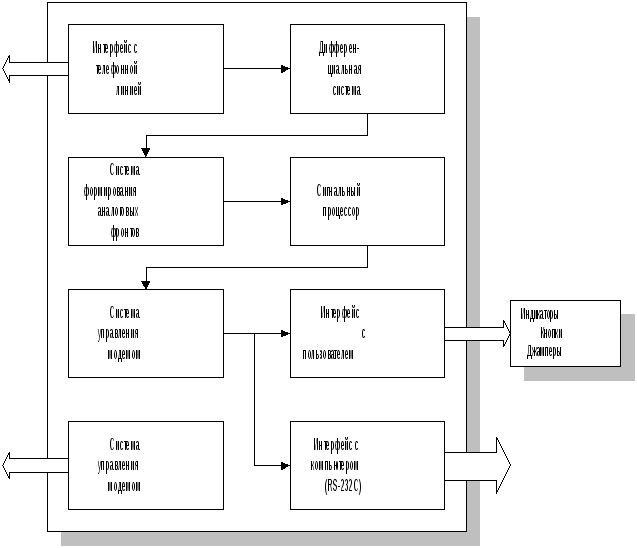
Рисунок 5.1 – Функциональная схема модема.
При этом если ранее микропрограмма хранилась в ПЗУ, изготовленном и «прошитом» на заводе, то теперь производители все чаще стали помещать ее в перезаписываемую флэш-память, что позволяет обновлять программу без аппаратного вмешательства. Одним из пионеров такого подхода явилась фирма U.S.Robotics, впервые внедрившая перезаписываемую через основной интерфейс с компьютером флэш-память в своем модеме U.S.Robotics Courier.
Типовая структура соединения двух компьютеров или локальных сетей через маршрутизатор с помощью модема приведена на рисунке 5.2. В случае 2-проводного окончания (см. рисунок 5-а) для обеспечения дуплексного режима модем использует трансформаторную развязку. Телефонная сеть благодаря своей схеме развязки обеспечивает разъединение потоков данных, циркулирующих в разных направлениях. При наличии 4-проводного окончания (см. рисунок 5-а) схема модема упрощается.
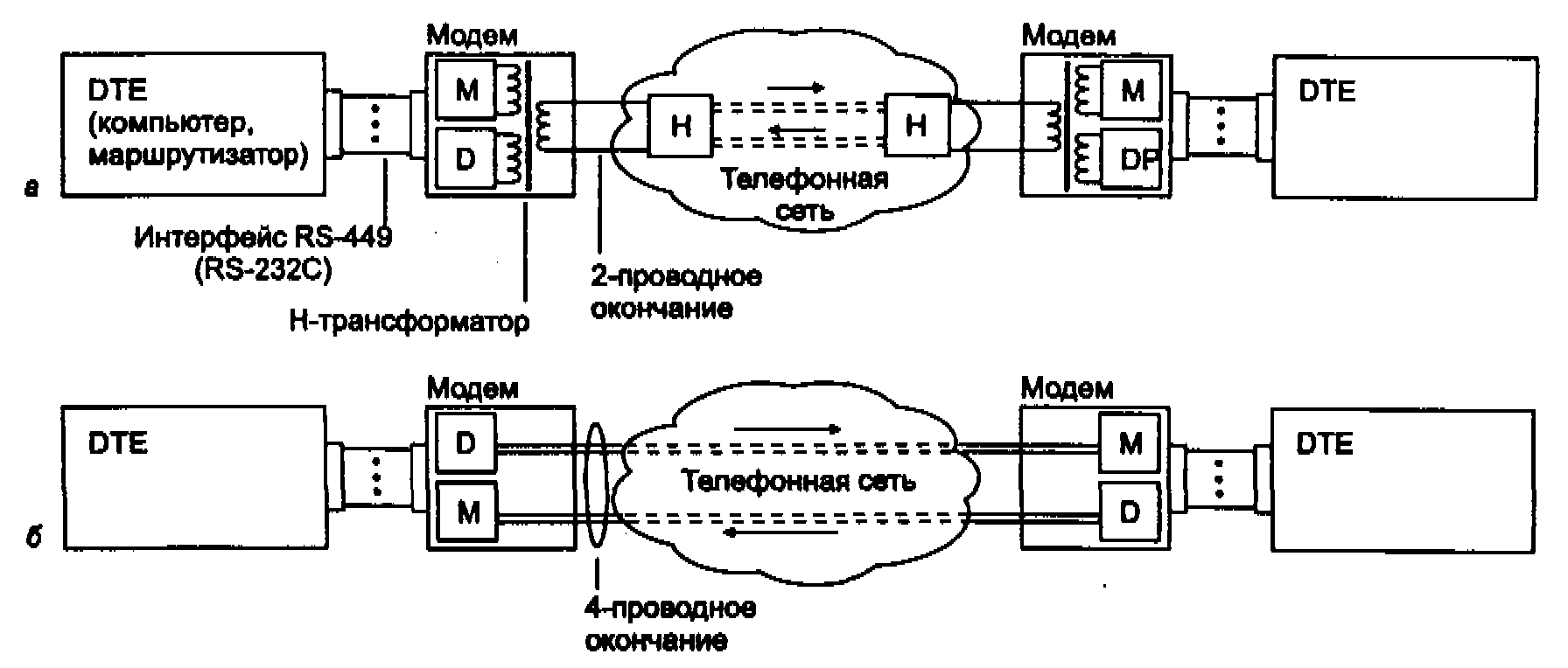
Рисунок 5.2 – Соединение локальных сетей или компьютеров через модем
Аналоговые каналы тональной частоты характеризуются тем, что спектр передаваемого по ним сигнала ограничен диапазоном от 300 Гц до 3400 Гц. Именно это ограничение спектра и является основной преградой в использовании телефонных каналов для высокоскоростной передачи цифровой информации. Скорость передачи информации по каналу с ограниченным спектром не может превосходить ширины этого спектра, т.е. 3100 бод в нашем случае. Но как же тогда быть с модемами, передающими информацию со скоростями 4800, 9600, 14400 бит/с и даже больше? В аналоговой технике передачи данных бод и бит/с не одно и то же. Для прояснения этого тезиса стоит рассмотреть внимательнее физический уровень работы модема.
Электрический сигнал, распространяющийся по каналу, характеризуется тремя параметрами – амплитудой, частотой и фазой. Именно изменение одного из этих параметров, или даже совместно некоторой их совокупности в зависимости от значений информационных бит и составляет физическую сущность процесса модуляции. Каждому информационному элементу соответствует фиксированный отрезок времени, на котором электрический сигнал имеет определенные значения своих параметров, характеризующих значение этого информационного элемента. Этот отрезок времени называют бодовым интервалом. Если кодируемый элемент соответствует одному биту информации, который может принимать значение 0 или 1, то на бодовом интервале параметры сигнала соответственно могут принимать одну из двух предопределенных совокупностей значений амплитуды, частоты и фазы. В этом случае модуляционная скорость (еще ее называют линейной или бодовой) равна информационной, т.е. 1 бод = 1 бит/с. Но кодируемый элемент может соответствовать не одному, а, например, двум битам информации. В этом случае информационная скорость будет вдвое превосходить бодовую, а параметры сигнала на бодовом интервале могут принимать одну из четырех совокупностей значений, соответствующих 00, 01, 10 или 11.
В общем случае, если на бодовом интервале кодируется nбит, то информационная скорость будет превосходить бодовую вnраз. Но количество возможных состояний сигнала в трехмерном (в общем случае) пространстве – амплитуда, частота, фаза – будет равно 2n. Это значит, что демодулятор модема, получив на бодовом интервале некий сигнал, должен будет сравнить его с 2nэталонными сигналами и безошибочно выбрать один из них для декодирования искомыхnбит. Таким образом, с увеличением емкости кодирования и ростом информационной скорости относительно бодовой, расстояние в сигнальном пространстве между двумя соседними точками сокращается в степенной прогрессии. А это, в свою очередь, накладывает все более жесткие требования к "чистоте" канала передачи. Теоретически возможная скорость в реальном канале определяется известной формулой Шеннона:
V = Flog2(1+S/N), гдеF– ширина полосы пропускания канала,S/N– отношение сигнал/шум.
Второй сомножитель и определяет возможности канала с точки зрения его зашумленности по достоверной передаче сигнала, кодирующего не один бит информации в бодовом интервале. Так, например, если отношение сигнал/шум соответствует 20 dB, т.е. мощность сигнала, доходящего до удаленного модема, в 100 раз превосходит мощность шума, и используется полная полоса канала тональной частоты (3100 Гц), максимальная граница по Шеннону равна 20640 бит/с.
Основной задачей модема является преобразование исходной цифровой информации в вид, пригодный для передачи по каналу связи, и обратное преобразование на приеме. Вид модуляции и метод построения модема в значительной степени определяют скорость передачи данных и эффективность использования канала связи. Применительно к передаче данных по телефонным каналам, виды модуляции, используемые в модемах, регламентировались Международным консультативным комитетом по телефонии и телеграфии (МККТТ / CCITT - франц.), а после его реформирования в 1993 году этим стал заниматься Сектор по стандартизации телекоммуникаций (TSS) Международного союз по электросвязи (ITU) при ООН. В Рекомендациях ITU-T (CCITT) определены основные технические характеристики модема, такие, как форма спектра передаваемого сигнала, структура настроечной комбинации, образующий полином скремблера (дескремблера) и другие параметры, обеспечивающие совместимость модемов, выпускаемых разными изготовителями. Данные рекомендации – модемные стандарты – входят в V-серию, где V означаетпередачу информации в аналоговом виде. Стандарты на передачу цифровой информации относятся к Х-серии, а на телематическое оконечное оборудование – Т-серии.
Качество работы модема определяется способностью противодействовать мешающим факторам, а, именно:
гауссовскому шуму;
межсимвольной интерференции, вызванной неидеальностью передаточной функции канала связи;
флуктуациям фазы несущей частоты, обусловленным низкочастотной паразитной модуляцией в генераторном оборудовании систем передачи с частотным разделением каналов.
Поэтому для повышения качества работы модема требуется применение оптимальных (либо близких к ним) алгоритмов обработки сигналов, позволяющих уменьшить влияние мешающих факторов.
Повышение эффективности использования канала связи, т.е. удельной скорости передачи (числа передаваемых бит на единицу полосы пропускания канала связи), требует применения в модеме следующих систем:
адаптивного корректора сигнала для уменьшения межсимвольной интерференции в принимаемом сигнале;
дискретного (или цифрового) формирователя спектра сигнала на передаче (в качестве его дополнительной функции может быть введение предыскажений с целью компенсации межсимвольной интерференции);
скремблера (на передаче) и дескремблера (на приеме) для преобразования исходной последовательности данных в псевдослучайную и обратного преобразования на приеме;
системы компенсации флуктуаций фазы несущей частоты,
Акустический канал телефонной линии модем разделяет на две полосы низкой и высокой частоты. Полоса низкой частоты применяется для передачи данных, а полоса высокой частоты – для приема.
В первых модемах использовалось два способа кодировки информации: метод FSK (Frequency Shift Keying) для скорости передачи до 300 бод и метод PSK (Phase Shift Keying) для более быстрых модемов - скорость передачи от 2400 бод. FSK использует четыре выделенные частоты. При передаче информации сигнал частотой 1070 Гц интерпретируется как логический нуль, а сигнал частотой 1270 Гц - как логическая единица. При приеме нуль соответствует сигналу 2025 Гц, а единица - 2225 Гц.
PSK использует две частоты: для передачи данных - 2400 Гц, для приема - 1200 Гц. Данные передаются по два бита, при этом кодировка осуществляется посредством сдвига фазы сигнала. Используются следующие сдвиги фазы для кодировки: 0 градусов для сочетания битов 00, 90 градусов для 01, 180 градусов для 10, 270 градусов для 11. Частотной модуляции пришла на смену квадратурно амплитудная модуляция, а ей уже «дышит в спину» импульсно-амплитудная модуляция сигнала (ИАМ).
В методе квадратурной амплитудной модуляции QAM одновременно изменяются фаза и амплитуда сигнала, что позволяет передавать большее количество информации. здесь помимо изменения фазы сигнала используется манипуляция его амплитудой, что позволяет увеличивать число кодируемых бит. В настоящее время используются модуляции, в которых количество кодируемых на одном бодовом интервале информационных бит может доходить до 8, а, соответственно, число позиций сигнала а сигнальном пространстве – до 256.
Однако, применение многопозиционной QAM в чистом виде сталкивается с серьезными проблемами, связанными с недостаточной помехоустойчивостью кодирования. Поэтому во всех современных высокоскоростных протоколах используется разновидность этого вида модуляции, т.н. модуляция с решетчатым кодированием или треллис-кодированием (ТСМ, TrellisCodedModulation), которая позволяет повысить помехозащищенность передачи информации – снизить требования к отношению сигнал/шум в канале на величину от 3 до 6 дБ. Суть этого кодирования заключается в введении избыточности. Пространство сигналов расширяется вдвое путем добавления к информационным битам еще одного, который образуется посредством сверточного кодирования над частью информационных бит и введения элементов запаздывания. Расширенная таким образом группа подвергается все той же многопозиционной амплитудно-фазовой модуляции. В процессе демодуляции принятого сигнала производится его декодирование по весьма изощренному алгоритму Виттерби, позволяющему за счет введенной избыточности и знания предистории выбрать по критерию максимального правдоподобия из сигнального пространства наиболее достоверную точку и, тем самым, определить значения информационных бит.
5.2. Классификация модемов. Сравнительный анализ различных классов. Оценка характеристик
На первый взгляд, нет ничего проще, чем классифицировать модемы. Само собой разумеется, что они делятся на внешние и внутренние. Конечно кое-кто может предложить их разделить по скоростям (14400 бит/с, 28800 бит/с, 33600 бит/с, 56К), и, в последнюю очередь, вспомнят о возможности передачи данных в синхронном и асинхронном режимах. Однако это взгяд с высоты совсем уж птьчьего полета. Вблизи всё выглядит далеко не так.
Попытаемся подробнее классифицировать вверенные нам устройства.
И так, начнём с того, что различают модемы, предназначенные для работы только на выделенныхили только накоммутируемыхлиниях, а так же на тех и других. Различают модемы для цифровых и аналоговых линий.
В зависимости от поддерживаемого режима передачи данных, модемы делятся на:
поддерживающие только асинхронныйрежим работы;
поддерживающие асинхронный и синхронныйрежимы работы;
поддерживающие только синхронныйрежим работы.
По исполнению(эта характеристика определяет внешний вид, размеры и размещение модема по отношению к компьютеру):
внутренний модем– вставляется в компьютер как плата расширения. Они, в-добавок, делятся на контроллерные и безконтроллерные. К первым принадлежит большенство существующих внутренних модемов предназначенных дляISA интерфейса. Вторые – дляPCIинтерфейсов. Дальнейшим развитием PCI-модемов являютсяSOFT-модемы(иначеWin-модемы).
настольный модем– имеет отдельный корпус и размещается рядом с компьютером, соединяясь кабелем с портом компьютера. Иногда называют внешним модемом, что не совсем правильно, т.к. следующие два типа также являются внешними (т.е. расположенными вне системного блока компьютера).
модем в виде карточки– миниатюрен и подсоединяется к портативному компьютеру через специальный разъем (тот, кто видел сетевую карту для ноутбука поймет о чём идет речь).
портативный модем– схож с настольным модемом, но имеет уменьшенные размеры и автономное питание.
стоечные модемы– вставляются в специальную модемную стойку, повышающую удобство эксплуатации, когда число модемов переваливает за десяток.
По характеру применения модемы можно разделить на обычныеипрофессиональные.
Под обычными модемами будем понимать устройства, обычно применяемые конечным пользователем дома или в офисе. Эти модемы используют только телефонные каналы.
Профессиональные модемы – наиболее совершенные и скоростные устройства, преимущественно стоечного исполнения. Используются для интеграции локальных сетей, в модемных пулах, а также для удалённого доступа к ресурсам ЛВС.
Среди обычных модемов можно выделить 3 вида:
устройства для обмена данными (просто модемы);
устройства для обмена данными и документами (факс-модемы);
устройства для обмена данными, документами и приёма голосовых сообщений (голосовые факс-модемы).
Следует заметить, что обычно прередача данных и телефонный разговор не могут вестись одновременно. Исключение составляют SVD модем и технология RadishVoiceView, предназначенныt для одновременной передачи голоса и данных.
Поддержка факсимильного режима не исключена и в профессиональных модемах, одако звуковой поддержки они обычно не предусматривают.
В качестве очередного классификационного признака выберем передающую среду. По типу передающей среды можно выделить:
модемы для 2-х проводных медных линий (обычные, профессиональные, ADSL, SR, ER-модемы);
модемы для 4-х проводных медных линий (обычные, профессиональные, HDSL, ISDN, SR, ER, MR-модемы);
модемы для оптоволоконных линий (FOM, FOM-T1/E1, FOM-T2/E2, FOM-T3/E3);
модемы для радиоканалов (радио-модем, сотовый модем);
кабельные модемы (используют коаксиальный кабель).
5.3. Функции модема
Модем предназначен для передачи данных. Но во всех современных модемах реализованы некоторые дополнения. При наличии специального программного обеспечения модем может справляться с обязанностями факса. Модем может передавать или принимать голосовые данные, то есть выполнять функции автоответчика или другой подобной системы. Модем может распознавать тональные сигналы (использование для удаленного управления системой с кнопочного телефона, поддерживающего тональный набор). Модем может выполнять функции АОН'а (Автоматического определителя номера), а также распознавать номер по стандарту CID (Caller ID - применяемому в некоторых европейских странах и в США). Некоторые модемы имеют функцию голосовой модуляции (одновременная передача голоса и данных). Голосовая модуляция (SVD) может быть аналоговой (ASVD - когда голосовые данные оцифровываются и передаются без сжатия) и цифровой (DSVD - в модеме есть специальная микросхема которая сжимает оцифрованные голосовые данные по специальному протоколу и распаковывает приходящие голосовые данные). Для современных протоколов K56 Flex, V90, X2 необходимо, чтобы один из модемов был сервером, а другой клиентом этих протоколов, тоесть бывают модемы-серверы этих протоколов (но они достаточно дороги). Некоторые модемы могут работать в автономном режиме (отдельно от компьютера), например, в качестве автоответчика.
5.4. Подключение внешнего модема
Вам понадобится Нуль-Модемный кабель (который может не входить в комплект поставки). Шнур может быть с разъемами 25 на 25 контактов или 25 на 9 контактов (25/25 для порта Com1, 25/9 для порта Com2), также бывают универсальные кабели 25/9-25. Подсоедините кабель к свободному Com порту компьютера и прикрутите крепежными винтами. Присоедините кабель к модему и закрепите винтами. На задней стенке модема имеется 2 телефонных гнезда. Телефонную линию нужно подключать к гнезду на котором написано Line IN. Если вы не нашли такое гнездо, то смотрите инструкцию, если в инструкции об этом не сказано, то подключайте шнур к гнезду, которое расположено ближе к центру модема. Вы только что подключили внешний модем к компьютеру.
5.5. Подключение внутреннего модема
Внутренний модем подключить гораздо труднее , чем внешний. Это связано с тем, что для внутреннего модема необходимо найти свободный Com порт! Снимите крышку с системного блока, найдите свободный разъем под модем (в настоящее время выпускаются модемы для ISA и PCI шины). В инструкции к модему должно быть раcсказано какими перемычками выставить на каком COM порту должен работать модем. Материнская плата компьютера обычно имеет два внешних Com порта, которые могут быть сконфигурированы как Com 1 и Com 2 равносильно как и Com 3, Com 4. Лучше всего оставить для внешних портов материнской платы Com 1 и Com 2, а для модема выбрать либо Com 3 либо Com 4.
5.6. Стандартный набор команд Hayes совместимого модема
Хайес (Hayes) совместимые модемы (Hayes compatible) - асинхронные модемы, поддерживающие наборы регистров и команд модема, реализованные в свое время фирмой Hayes Microcomputer Products в модеме Smartmodem 1200 и ставших стандартом де-факто. По русски надо произносить "хайес". Сразу отметим что этот набор довольно древний и он не мог охватить регистры и команды, связанные с коррекцией ошибок и сжатием, которых в то время не было.
Совместимость по регистрам означает, что указанные в наборе первые 28 регистров с номерами 0..27 имеют тоже назначение. Все команды кроме двух начинаются с перфикса AT, что означает ATtantion - внимание. Поэтому иногда их называют еще стандартными AT командами. Хайес совместимость модема до последнего времени считалась ценным свойством и рекламировалась производителями т.к.
пользователю приходилось часто воодить хайес команды, поэтому, выучив их 1 раз, не приходилось переучиваться при работе с другими модемамми.
облегчалась настройка популярного софта.
Сейчас хайес совместимость является само собой разумеющейся т.к. не хайес совместимые модемы - это либо старые, либо специальные модемы.
Каждый производитель добавил свой набор и получил расширенный (extendend ) набор AT команд и регистров. Стандарта (хотя бы де-факто) на них нет, однако AT перфикс остался, поэтому команды асинхронных модемов называются еще AT командами (AT command set). Этот перфикс потом распространился даже на факс и звуковые команды.
Положение кардинально изменилось с появлением ОС Windows 95, которая берет на себя знание об особенностях модема и освобождает от этого пользователя. Работая в этой ОС, пользователь в минимальном объеме работает с командами модема, не заботясь об из принадлежности к каким либо стандартам. Достигается это установкой в ОС так называемого информационного файла модема.
Перечислим стандартные хайес команды и регистры.
A\ - Повтор последней введенной команды.
AT - Перфикс AT от attention может быть общим для нескольких команд. Например команды ATE1 и ATV1 можно ввести так ATE1V1.
A - Поднять трубку и ответить на входящий звонок, в некоторых модемах выполнение этой команды возможно только если в регистр S1 (счетчик входящих звонков) не равен 0.
D - Набор номера и соединение с удаленным модемом. Формат команды Dxxxxxxxx где x цифры номера.
E - E1 включить эхо, E0 выключить эхо. В зависимости от этой команды модем возвращает в терминал посланные в модем символы.
Q - Контролирует вывод результатов выполнения команд модемом. Q0 - результаты разрешены, Q1 - результаты запрещены.
V - Контролирует вид выводимых результатов. V0 - числовые результаты (1,0 итд.), V1 - текстовые результаты (OK, ERROR итд.).
S0 - переводит модем в режим автоматического ответа на звонок и говорит ему после какого звонка поднимать трубку.
S1 - Подсчитывает и хранит число звонков входящего звонка (только для чтения)
S2 - Хранит десятичный ASCII код символа escape последовательности.
S3 - Хранит десятичный ASCII код символа <CR> возврат каретки.
S4 - Хранит десятичный ASCII код символа <LF> перевод строки.
S5 - Хранит десятичный ASCII код символа <BS> удаление преведущего символа.
S6 - Устанавливает сколько времени модем ждет сигнала диалтон до набора номера.
S7 - Устанавливает сколько времени модем ждет несущей прежде чем положить трубку и выдать No Carrier.
S8 - Устанавливает время ожидания по команде (,) в команде набора номера.
S9 - Время определения стабильного сигнала несущей вашим модемом.
S10 - Время через которое модем отсоединится от линии после потери несущей.
S11 - Устанавливает длительности и задержки для тонального набора.
S12 - Устанавливает время ожидания нажатия следующего сивола escape последовательности.
S13 - Битовый регистр.
S14 - Зарезервирован.
S15 - Битовый регистр.
S16 - Битовый регистр.
S17 - Зарезервирован.
S18 - Время тестирования модема командами &t, по истечении этого времени модем сам закончит тестирование и прервет тест.
S19 - При отсутствии активности на линии по истечении этого времени модем разорвет соединение (S19=0 отменяет эту функцию).
S20 - Зарезервирован.
S21 - Зарезервирован.
S22 - Хранит десятичный ASCII код символа XON.
S23 - Хранит десятичный ASCII код символа XOFF.
S24 - Зарезервирован.
S25 - Устанавливает время в течении которого сигнал DTR должен быть опущен чтобы модем определил это как потерю DTR.
S26 - Зарезервирован.
S27 - Битовый регистр.
5.7 Выполнение работы
Задание 1.Выполните физическое подключение модема к компьютеру.
Не включая компьютер, определите тип модема и подключите его к компьютеру:
Если модем относится к внутренним, то откройте системный блок компьютера и установите модем в соответствующий разъем на материнской плате.
Если модем относится к внешним, то подсоедините разъем модема к разъему последовательного (COM) порта на задней стенке системного блока с помощью нульмодемного кабеля.
Включите компьютер и выполните автоматическое или ручное программное подключение модема (установку драйвера).
Убедитесь в том, что модем определился системой - раздел Модемы диалогового окна Диспетчер устройств (Пуск/Панель управления/Система/Оборудование/Диспетчер устройств):
Здесь должна присутствовать запись об установленном модеме.
Задание 2. Выполните настройку модема.
Откройте диалоговое окно Телефон и модемы (Пуск/Панель управления/Телефон и модем/Модем) и перейдите на вкладку Модемы.
Откройте окно свойств модема, дважды щелкнув на имени установленного Вами модема и просмотрите информацию о нем на вкладке Общие.
Перейдите на вкладку Модем и установите следующие параметры:
громкость динамика - максимальная;
скорость порта для модема - 115200;
управление набором номера - Дождаться сигнала "Линия свободна";
получите дополнительную информацию о параметре Скорость порта для модема (щелкните правой кнопкой мыши (ПКМ) на надписи Скорость порта для модема. В появившемся меню выберите Что это такое? Прочитайте выведенную информацию.
Проверьте работоспособность модема:
перейдите на вкладку Диагностика;
щелкните по кнопке Опросить модем.
После этого в нижнем текстовом поле появится список команд отосланных модему и его реакция на них.
Установите дополнительные параметры модема:
перейдите на вкладку Дополнительные параметры связи;
введите в строку Дополнительные команды инициализации значение ATZ.
Эти команды задают те параметры модема, которые будут влиять на его дальнейшую работу. Например, здесь задается строка инициализации для работы с GPRS-модемом.
Уменьшите размеры буферов приема и передачи:
щелкните по кнопке Изменить умолчания… и воспользуйтесь соответствующими регуляторами.
Задание 3. Создайте подключение к сети Интернет.
Откройте диалоговое окно Сетевые подключения (Пуск/Панель управления/Сетевые подключения), запустите Мастер новых подключений (Файл/Новое подключение) и щелкните по кнопке Далее.
Укажите Тип подключения – Подключить к Интернету. Закройте окно кнопкой Далее.
Выберите Установить подключение вручную и щелкните Далее.
Укажите Способ подключения – Через обычный модем и щелкните по кнопке Далее.
Введите в текстовое поле имя поставщика услуг, например Provider, нажмите Далее.
Введите в текстовое поле номер модемного пула вашего провайдера и щелкните по кнопке Далее.
Введите имя пользователя и пароль в соответствующие поля и нажмите Далее.
Закройте мастер кнопкой Готово.
Установите соединение с провайдером, щелкнув по кнопке Вызов
При установке соединения в правой нижней части экрана появятся:
значок установленного соединения;
всплывающая подсказка о том, что соединение установлено.
Проверьте установленное соединение:
запустите программу-браузер;
введите в адресной строке какой-нибудь адрес, например адрес сайта провайдера;
покажите результат преподавателю.
Разорвите соединение - вызовите контекстное меню значка установленного соединения и выберите команду Разорвать.
Задание 4. Измените параметры созданного ранее соединения.
Откройте диалоговое окно Сетевые подключения, вызовите свойства соединения Provider (Контекстное меню соединения/Свойства) и перейдите на вкладку Общие.
Добавьте еще один номер телефона провайдера:
щелкните по кнопке Другие;
в появившемся диалоговом окне щелкните по кнопке Добавить;
введите номер телефона.
Перейдите на вкладку Параметры и измените параметры повторного звонка:
число повторений набора номера – 10;
интервал между повторениями – 10 секунд;
время простоя до разъединения – 1 час.
Перейдите на вкладку Дополнительно и включите встроенный брандмауэр.
Закройте окно, применив установленные параметры.
Задание 5. Изучите управление модемом при помощи AT-команд.
Запустите программу- Windows HyperTerminal и настройте ее работу:
выберите порт, к которому подключен модем (раздел COM-PORT);
закройте окно настройки.
Откройте окно терминала, щелкнув по кнопке Инициализация.
Введите команду Z для сброса параметров модема:
в нижнем текстовом поле с клавиатуры напечатайте ATZ и нажмите клавишу Enter. Модем должен вам ответить OK.
Получите информацию о модеме командой In (например, ATI1).
Определите, при каком значении числа n модем выдает свое имя, модель, и поддерживаемые протоколы.
Снимите модемом «трубку» (Hang up) - команда H1.
Положите модемом «трубку» – команда H0.
Позвоните по какому-либо номеру (можно позвонить себе на мобильный телефон). Для этого воспользуйтесь командой D.
Например, вы хотите позвонить по номеру 149, тогда команда будет иметь следующий вид ATD149.
5.8. Контрольные вопросы:
Функциональная схема модема.
Соединение локальных сетей или компьютеров через модем.
Скорость передачи данных в реальном канале (формула Шенонна).
Способы кодировки информации.
Классификация модемов.
Функции модема.
Стандартные хайес команды и регистры.
5.9. Содержание отчета.
1. Название, цель, содержание работы.
2. Задание и результат выполненной работы.
3. Результаты выполнения работы.
4. Письменные ответы на контрольные вопросы.
5. Выводы по работе.
5.10. Информационные источники
1. Энциклопедия аппаратных средств IBM PC, М.Гук.
Лабораторная работа №6 Работа со сканерами
Цель работы: изучить устройство скнера, интерфейс связи с ПЭВМ, функции сканера, подключение и настройку сканера к работе.
Содержание работы:
6.1. Изучение устройств сканера.
6.1.1. Матрица сканера.
6.1.2. Корпус сканера.
6.1.3 Блок управления.
6.1.4 Источник света сканера.
6.1.5 Работа АЦП.
6.1.6 Процессор сканера.
6.1.7 Контроллер интерфейса.
6.1.8 Протяжный механизм сканера.
6.1.9 Блок питания сканера.
6.2. Задание.
6.3. Контрольные вопросы.
6.4. Содержание отчета.
6.5. Информационные источники.
6.1. Изучение устройств сканера
6.1.1. Матрица сканера
Именно матрица является важнейшей частью любого сканера. Матрица трансформирует изменения цвета и яркости принимаемого светового потока в аналоговые электрические сигналы, которые будут понятны лишь единственному ее электронному другу – аналого-цифровому преобразователю (АЦП). Только он понимает матрицу, ведь никакие процессоры или контроллеры не разберут ее аналоговые сигналы без предварительного толкования преобразователем. Световой поток, падая на поверхность матрици, буквально "вышибает" электроны из ее чувствительных ячеек. И чем ярче свет, тем больше электронов окажется в накопителях матрицы, тем больше будет их сила, когда они непрерывным потоком ринутся к выходу. Однако сила тока электронов настолько несоизмеримо мала, что вряд ли их "услышит" даже самый чувствительный АЦП. Именно поэтому на выходе из матрицы их ждет усилитель, который сравним с огромным рупором, превращающим, образно говоря, даже комариный писк в вой громогласной сирены. Усиленный сигнал (пока еще аналоговый) "взвесит" преобразователь, и присвоит каждому электрону цифровое значение, согласно его силе тока. Дальше электроны будут представлять собой цифровую информацию, обработкой которой займутся другие специалисты. Работа над воссозданием изображения больше не требует помощи матрицы.
Большинство современных сканеров для дома и офиса базируются на матрицах двух типов: на CCD (Charge Coupled Device) или на CIS (Contact Image Sensor). Сей факт порождает в умах пользователей два вопроса: в чем разница и что лучше? Если разница заметна даже невооруженным взглядом – корпус CIS-сканера плоский, в сравнении с аналогичным CCD-аппаратом (его высота обычно составляет порядка 40-50 мм), то ответить на второй вопрос гораздо сложнее.
Для начала рассмотрим основные достоинства и недостатки этих двух классов сканеров.

Рис. 6.1 – Достоинства и недостатки CCD- иCIS– сканеров
Сканер – это устройство для перевода изображения на бумажном или ином носителе в электронный вид. Широко используются CCDиCIS– сканеры.
CCD-сканер обладает большей глубиной резкости, нежели его CIS-собрат. Достигается это за счет применения в его конструкции объектива и системы зеркал.
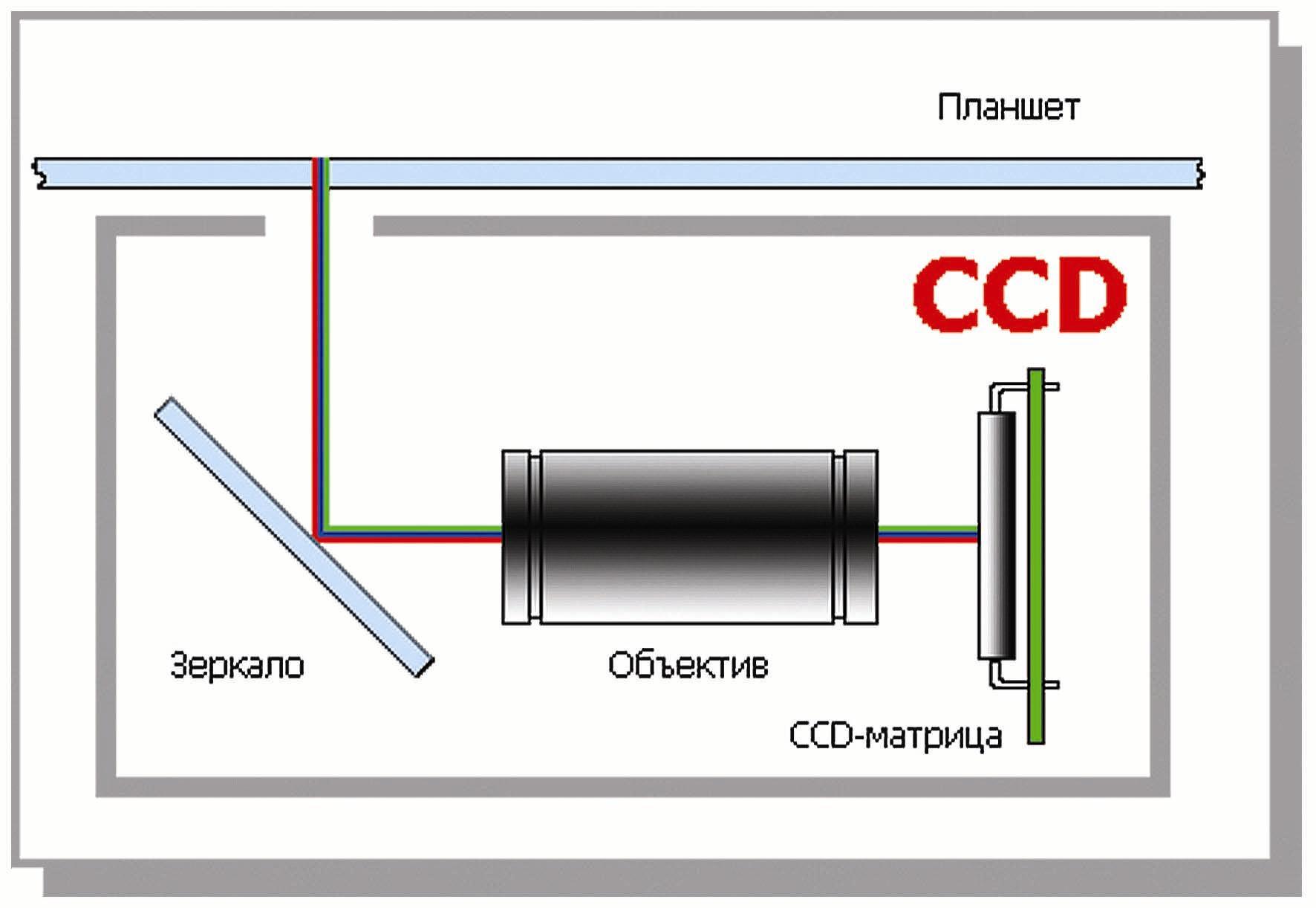
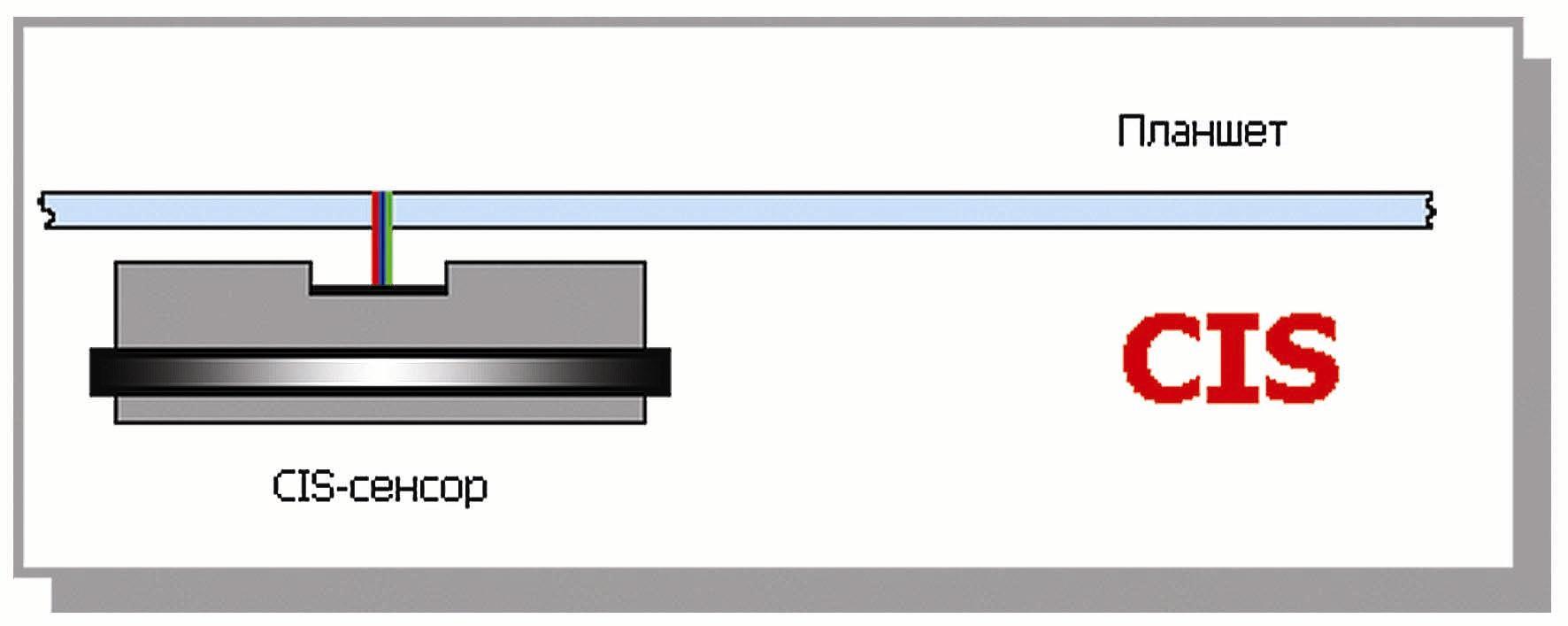
Рис. 6.2 – Объектив и систкмы зеркал
Сканеры с CCD-матрицей распространены гораздо больше, чем CIS-аппараты. Объяснить это можно тем, что сканеры в большинстве случаев приобретаются не только для оцифровки листовых текстовых документов, но и для сканирования фотографий и цветных изображений. В этом плане, электронный вид изображения с наиболее точной и достоверной цветопередачей, лучше по светочувствительности CCD-сканер гораздо строже передает цветовые оттенки, света и полутона, нежели CIS-сканер. Погрешность разброса уровней цветовых оттенков, различаемых стандартными CCD-сканерами составляет порядка ±20%, тогда как у CIS-аппаратов эта погрешность составляет уже ±40%.

Рис. 6.3 - Схематическое представление CIS-сенсора
CIS-матрица состоит из светодиодной линейки, которая освещает поверхность сканируемого оригинала, самофокусирующихся микролинз и непосредственно самих сенсоров. Конструкция матрицы очень компактна, поэтому, сканер, в котором используется контактный сенсор, всегда будет намного тоньше CCD-сканера. К тому же, такие аппараты имеют низкое энергопотребление; они практически нечувствительны к механическим воздействиям. Однако CIS-сканеры несколько ограничены в применении: аппараты, как правило, не приспособлены к работе со слайд-модулями и автоподатчиками документов.
Из-за особенностей технологии CIS-матрица обладает сравнительно небольшой глубиной резкости. Для сравнения, у CCD-сканеров глубина резкости составляет ±30 мм, у CIS – ±3 мм. Поэтому при сканировании толстой книги, получаем скан с размытой полосой посередине, т.е. в том месте, где оригинал не соприкасается со стеклом. У CCD-аппарата вся картина будет резкой, поскольку в его конструкции есть система зеркал и фокусирующая линза. В свою очередь, именно достаточно громоздкая оптическая система и не позволяет CCD-сканеру достичь столь же компактных размеров, как у CIS-собрата. Однако с другой стороны, именно оптика обеспечивает очевидный выигрыш в качестве сканирования.
В плане разрешающей способности CIS-сканеры также слабее CCD - сканера. Уже сейчас некоторые модели CCD-сканеров для дома и офиса обладают оптическим разрешением порядка 3200 dpi, тогда как у CIS-аппаратов оптическое разрешение ограничено, пока что 1200 dpi. Сканеры с CIS-матрицей нашли свое применение там, где требуется оцифровывать не книги, а листовые оригиналы. Тот факт, что эти сканеры целиком получают питание по шине USB и не нуждаются в дополнительном источнике питания, пришелся как нельзя кстати владельцам портативных компьютеров. Оцифровать оригинал и перевести его в текстовый файл они могут где бы то ни было, не завязываясь с близостью электрических сетей, что позволяет закрыть глаза на ряд недостатков контактного сенсора.
Матрица CCD - сканера представляет собой "большую микросхему" со стеклянным окошком (рис. 6.4).

Рис. 6.4 - CCD-матрица сканера
Именно сюда и фокусируется отраженный от оригинала свет. Матрица не прекращает работать все то время, пока лафет со сканирующей кареткой, приводимый шаговым электродвигателем, совершает путь от начала планшета, до его конца. Общая дистанция движения лафета по направлению "Y" называется частотой сэмплирования или механическим разрешением сканера. За один шаг матрица целиком захватывает горизонтальную линию планшета, которая называется линией растра. По истечении времени, достаточного для обработки одной такой линии, лафет сканирующего блока перемещается на небольшой шаг, и наступает очередь для сканирования следующей линии, и т.д.

Рис. 6.5 - Вид сбоку на CCD-матрицу
На виде сбоку (рис. 6.5) можно заметить два обычных винта, с помощью которых производится точная юстировка матрицы, чтобы падающий на нее отраженный свет от зеркал ложился бы равномерно по всей ее поверхности. В случае перекоса одного из элементов оптической системы воссозданное компьютером изображение окажется "полосатым".
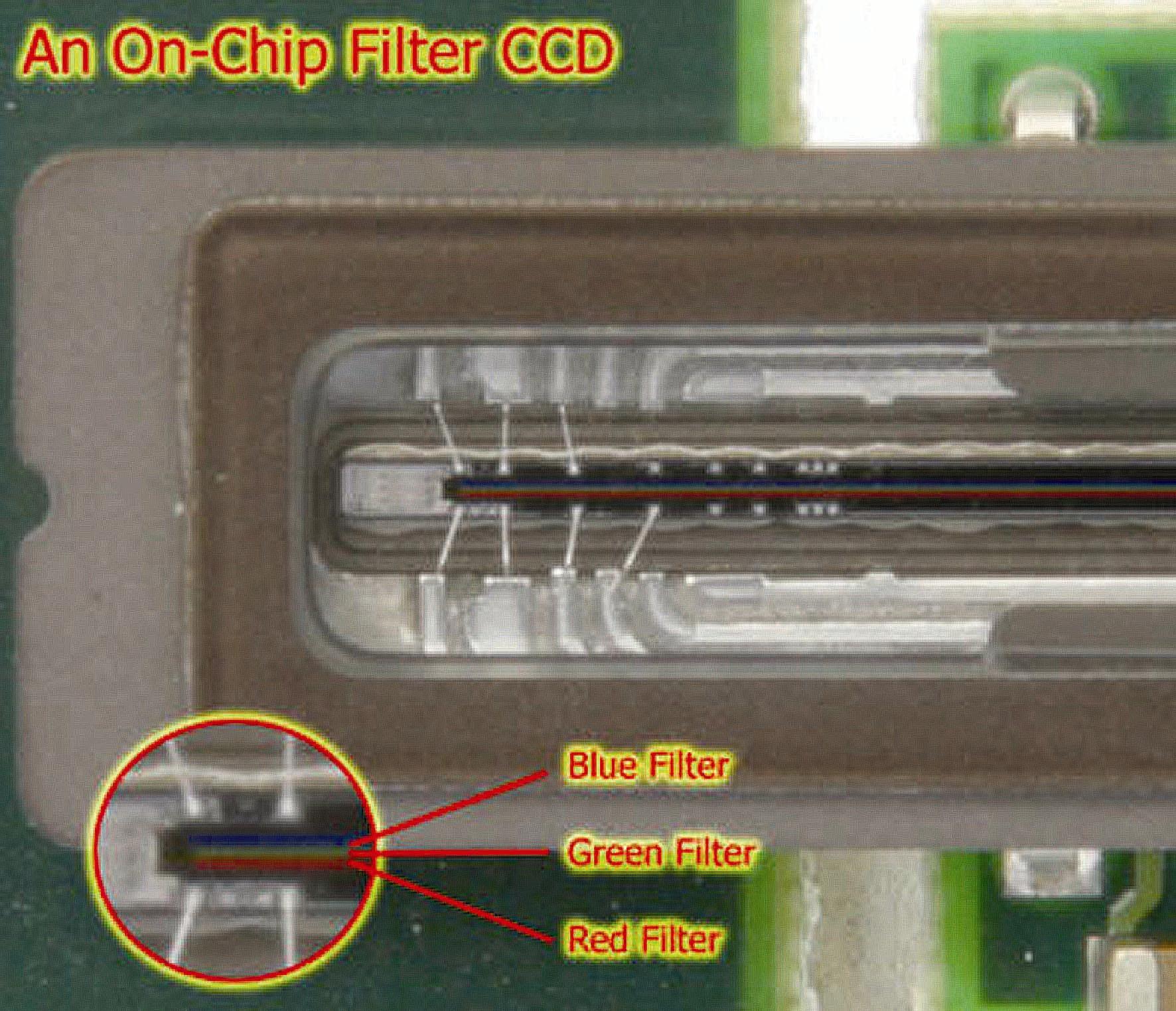
Рис. 6.6 - Увеличенное изображение части CCD-матрицы
На увеличенном рисунке CCD-матрицы видно, что CCD-матрица оснащена собственным RGB-фильтром. Именно он и представляет собой главный элемент системы разделения цветов. Обычно, многие обозреватели ограничиваются стандартной формулировкой: "стандартный планшетный сканер использует источник света, систему разделения цветов и прибор с зарядовой связью (CCD) для сбора оптической информации о сканируемом объекте". На самом деле, свет можно разделить на его цветовые составляющие, а затем сфокусировать на фильтрах матрицы. Столь же немаловажным элементом системы разделения цветов является объектив сканера.

Рис. 6.7 - Объектив сканера
6.1.2. Корпус сканера
Корпус сканера должен обладать достаточной жесткостью, чтобы исключить возможные перекосы конструкции. Безусловно, лучше всего, если основа сканера представляет собой металлическое шасси. Однако корпуса большинства выпускаемых сегодня сканеров для дома и офиса, в целях снижения стоимости, полностью сделаны из пластмассы. В этом случае, необходимую прочность конструкции придают ребра жесткости.

Рис. 6.8 - Расположение основных функциональных узлов сканера
Немаловажным элементом корпуса является транспортный фиксатор, наличие которого призвано уберечь сканирующую каретку от повреждений при транспортировке сканера. Необходимо помнить, что перед включением любого сканера, оснащенного таким фиксатором, нужно осуществить его разблокировку. В противном случае, можно повредить механизмы аппарата. Так как оптическая система сканера не терпит пыли, поэтому корпус аппарата должен быть герметичным, без каких-либо щелей (даже технологических).
Такое свойство аппарата как возможность отделения крышки планшета особенно полезно при сканировании таких оригиналов, как толстые книги или журналы.
Края планшета должны иметь пологий спуск – это облегчает задачу по быстрому извлечению оригинала со стекла. Кроме того, между стеклом и планшетом не должно быть никакого зазора, который препятствовал бы извлечению оригинала.
6.1.3 Блок управления
Все сканеры управляются с персонального компьютера, к которому они подключены, а необходимые настройки перед сканированием задаются в пользовательском окне управляющей программы. По этой причине, сканерам для дома и офиса совсем не обязательно иметь собственный блок управления. Однако многие производители устанавливают (обычно на лицевую панель) несколько кнопок "быстрого сканирования".

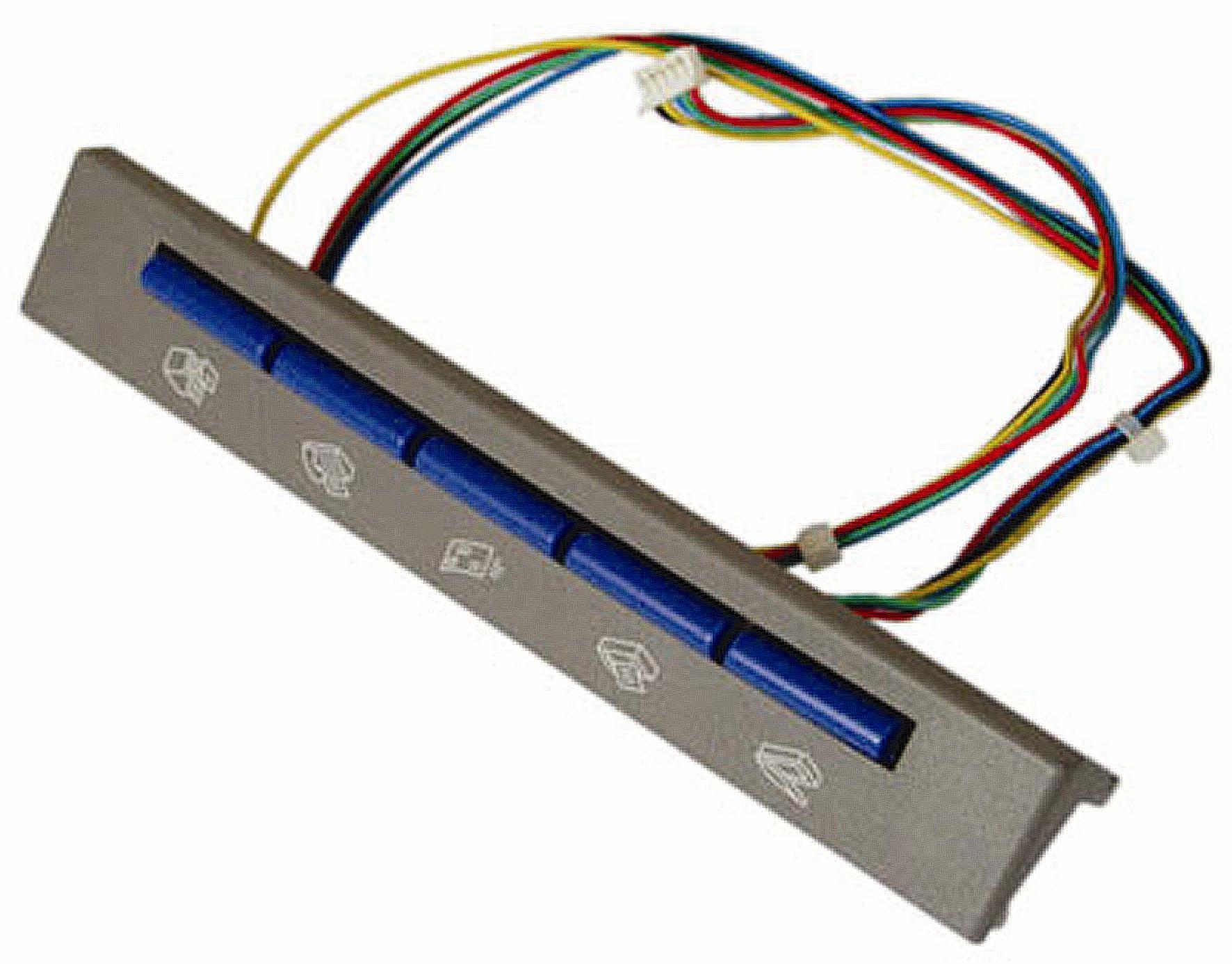

Рис. 6.9 - Кнопки быстрого сканирования
На рис. 6.9 видно, что каждой кнопке соответствует определенный значок. Типовые функции быстрого старта обычно подразумевают запуск стандартной операции сканирования, с выводом на принтер, с последующей отправкой по электронной почте, по факсу и т.п. Понятно, что для той или иной кнопки заданы конкретные параметры качества сканирования. Впрочем, нажатие на ту или иную кнопку сначала приводит к запуску на компьютере приложения (если таковых несколько), отвечающего за вызываемую операцию.
6.1.4 Источник света сканера
Абсолютно в каждом сканере используется свой осветитель. Так называется небольшой и мощный модуль, в задачу которого входит включение и выключение лампы сканера (или того, что эту лампу заменяет). В CIS-сканерах в качестве источников света применяют светодиодную линейку, за счет чего данный класс аппаратов потребляет так мало энергии.
В CCD-сканерах оригиналы стандартно освещает люминесцентная лампа с холодным катодом. Ее свет в тысячи раз ярче светодиодов. Но для того чтобы вызвать свечение газа внутри лампы нужно подать на ее вход очень высокое напряжение. Его вырабатывает отдельный блок, называемый инвертором.

Рис. 6.10 - Высоковольтный модуль необходим для питания лампы
Инвертор преобразует постоянный ток в переменный, а затем повышает напряжение с 5 Волть до нескольких киловольт.
Вообще различают три главных вида ламп, использующихся в сканерах:
- ксеноновая газоразрядная лампа (Xenon Gas Discharge);
- флуоресцентная лампа с горячим катодом (Hot Cathode Fluorescent);
- флуоресцентная лампа с холодным катодом (Cold Cathode Fluorescent)
В сканерах для дома и офиса по ряду причин используются лишь лампы с холодным катодом.
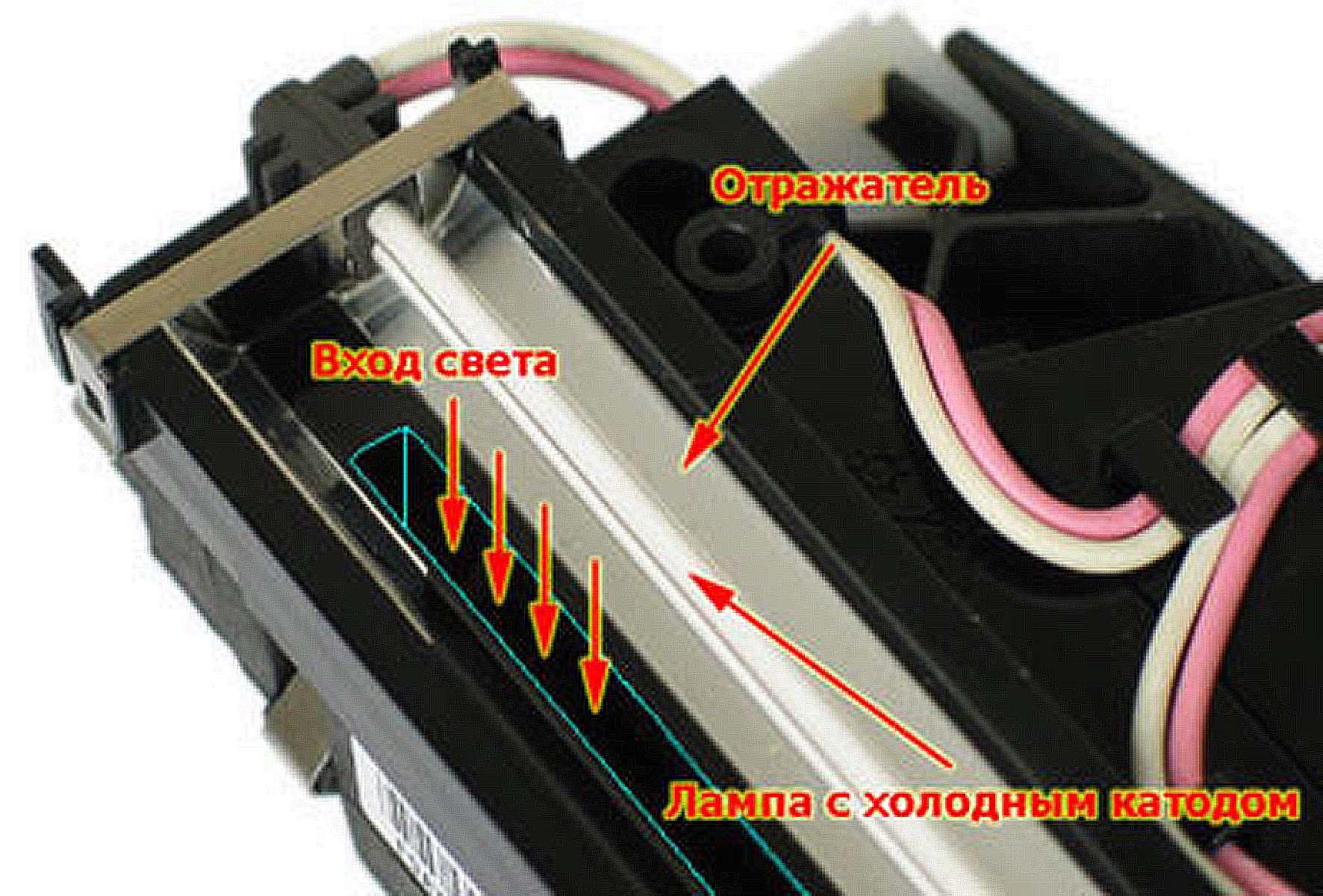
Рис. 6.11 - Лампа с холодным катодом
Лампа сканера закреплена на пластмассовом шасси сканирующей каретки непосредственно над отражателем. Сам отражатель имеет форму рефлектора в форме увеличительного зеркала. Свет от него усиливается, чтобы ярко осветить объект на планшете. Отразившись от оригинала на стекле, свет проходит сквозь щель шасси и принимается первым, самым длинным зеркалом оптической системы.
Среди очевидных преимуществ лампы с холодным катодом можно отметить большой срок службы, который составляет 5 000 – 10 000 часов. По этой причине, кстати, в некоторых сканерах не используются отключение лампы после завершения операции сканирования. Кроме этого, лампы не требуют какого-то дополнительного охлаждения и очень дешевы при производстве. Из недостатков – очень медленное включение. Типовое время разогрева лампы от 30 секунд до нескольких минут.
Лампа оказывает важное воздействие на результат сканирования. Даже при небольшом уходе характеристик источника света изменяется и падающий на приемную матрицу отраженный от оригинала световой поток. Поэтому и нужно столь длительное время разогрева лампы перед сканированием. Некоторые драйверы позволяют уменьшить время разогрева, если качество оцифровки не так важно (например, при сканировании текстовой информации). Чтобы как-то скомпенсировать уход характеристик лампы (а это неизбежно происходит при длительной эксплуатации аппарата), сканеры автоматически выполняют процедуру самокалибровки по черно-белой мишени, располагающейся внутри корпуса.
6.1.5 Работа АЦП
Аналого-цифровой преобразователь, обеспечивает перевод аналоговых сигналов в цифровую форму..
Всегда лучше выбирать сканер, у которого разрядность больше. Различия между результатами работы 36-ти и 42-х-битных сканеров практически незаметны (человеческий глаз способен различить примерно 24 бита цветовых оттенков, т.е. около 16,7 млн.). В нашем случае, разрядность преобразователя и глубина цвета – это одно и то же. Чем больше разрядность преобразователя, тем достовернее сканер может передать цвет каждой точки изображения. Соответственно, тем больше изображение будет походить на оригинал.
6.1.6 Процессор сканера
Современные сканеры оснащают специализированными процессорами. В число задач такого процессора входит согласование действий всех цепей и узлов, а также формирование данных об изображении для передачи персональному компьютеру. В некоторых моделях сканеров на процессор возлагаются также функции контроллера интерфейса.
Список программных инструкций для процессора хранится в микросхеме постоянной памяти. Данные в эту микросхему записываются производителем сканера на этапе производства. Содержимое микросхемы называется "микропрограммой" или "firmware". У некоторых профессиональных сканеров предусмотрена возможность ее обновления.
Помимо микросхемы постоянной памяти в сканерах используется и оперативная память, играющая роль буфера (ее типовые значения – 1 или 2 Мбайт). Сюда направляется сканируемая информация, которая практически сразу передается на ПК. После отправки содержимого из памяти персональному компьютеру, процессор обнуляет буфер для формирования новой посылки. Инструкции для процессора также заносятся в ячейки оперативной памяти, но уже самого процессора. Организация его памяти построена по принципу конвейера, т.е. после выполнения инструкции, стоящей в очереди первой, ее место занимает вторая, а место последней – новая инструкция.
6.1.7 Контроллер интерфейса
За обмен информацией и командами между сканером и компьютером отвечает контроллер интерфейса. Данная микросхема может отсутствовать в том случае, если процессор располагает интегрированным модулем контроллера. В настоящее время SOHO-сканеры ограничиваются интерфейсами USB, FireWire и SCSI. Совершенно очевидно, что в аппаратах с разными интерфейсами установлены такие же разные контроллеры. Между собой они не совместимы.
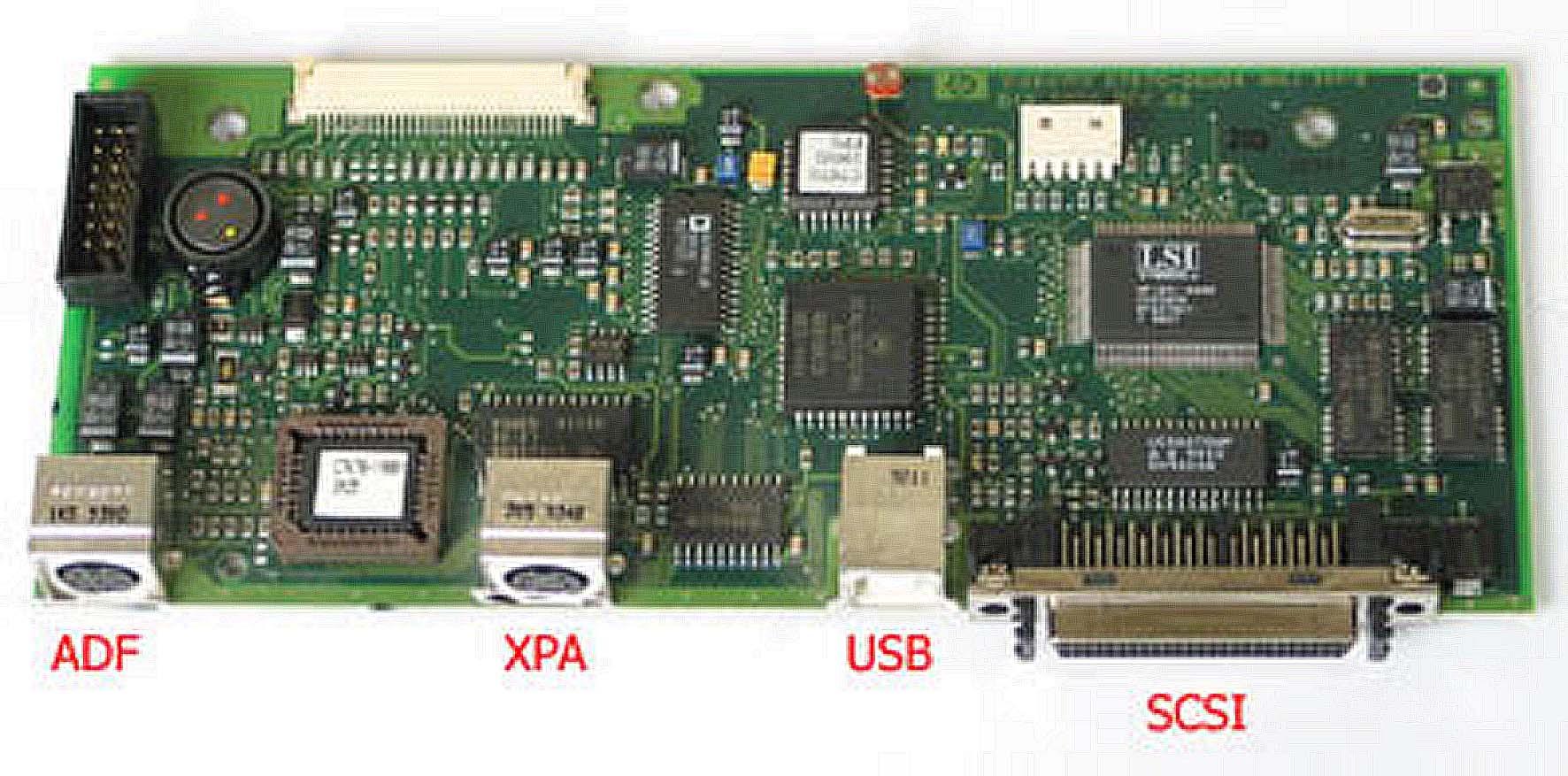
Рис. 6.12 - Сочетание SCSI- и USB-портов в интерфейсной плате
SCSI (Small Computer Systems Interface). Сканеры с интерфейсом SCSI были наиболее распространены несколько лет назад. Надо признать, что эра SCSI-сканеров подходит (или уже подошла) к концу. Основная причина – появление высокоскоростных интерфейсов USB и FireWire, не требующих ни особой деликатности при подключении, ни дополнительных адаптеров. Среди достоинств SCSI-интерфейса можно выделить его высокую пропускную способность, а также возможность подключения до семи различных устройств на одну шину. Из основных недостатков SCSI – высокую стоимость организации интерфейса и необходимости задействования дополнительного контроллера.
USB (Universal Serial Bus).Интерфейс USB получил самое широкое распространение благодаря его интеграции во все современные системные платы в качестве основного разъема для периферийных устройств. Сегодня абсолютное большинство сканеров для дома выпускается именно с USB-интерфейсом. Кроме того, группа CIS-сканеров получает необходимое питание по USB-порту.
FireWire (IEEE1394).При выборе типа подключения, FireWire-интерфейс является более предпочтительным. FireWire представляет собой последовательный высокоскоростной интерфейс ввода/вывода, отличаясь от USB тем, что для обеспечения соединения он не требует управляющего контроллера. Организация его работы выполнена по схеме peer-to-peer. Собственно за счет этого и достигается более низкая (в сравнении с USB) загрузка центрального процессора. В скором времени свет увидят периферийные устройства с новой модификацией этого интерфейса – FireWire 800 (IEEE1394b). Именно тогда он станет самым скоростным среди периферийных стандартов, которые когда-либо были разработаны.
6.1.8 Протяжный механизм сканера
Основной подвижный модуль сканера – его сканирующая каретка. В нее входят оптический блок, с системой линз и зеркал, светочувствительная матрица, лампа с холодным катодом (если это CCD-сканер) и плата инвертора. К сканирующей каретке жестко закреплен зубчатый протяжный ремень, который приводит в движение шаговый двигатель аппарата.

Рис. 6.13 - Место крепления ремня к сканирующей каретке

Рис. 6.14 - Элементы протяжного механизма
За плотный контакт ремня с шестеренками отвечает специальная натяжная пружина, которая надевается непосредственно на него. Лафет со сканирующей кареткой перемещается по направляющим салазкам, вдоль корпуса аппарата (рис. 6.14).
6.1.9 Блок питания сканера

Рис. 6.15 - Блок питания сканера
Домашние или офисные сканеры потребляют не слишком много энергии от сети, поэтому в блоках питания SOHO-аппаратов не найти мощных элементов. Внутренний блок питания рассматриваемого здесь аппарата выдает напряжения 24 Вольт / 0.69 А, 12 Вольт / 0.15 А и 5 Вольт / 1 А. Т.к. для источника света – лампы с холодным катодом, требуется высокое напряжение в несколько киловольт, за ее питание отвечает отдельный блок, в основе которого находится инвертор.
6.2. Задание.
1. Изучить устройство и принцип работы сканера.
2. Подключить и настроить сканер.
3. Установить программное обеспечения необходимое для работы со сканером.
4. Сканирование двух листов по варианту.
5. Распознать изображение (текст, таблицы, рисунки) и сохранить их в MS Word.
6. Получить оптимальный (небольшой) файл для отправки по сети Internet. В зависимости от количества точек на дюйм (при сканировании).
6.3. Контрольные вопросы:
1. Матрицы сканера двух типов. Достоинства и недостатки.
2. По каким причинам CCD-сканеры оцифровывают оригиналы гораздо качественнее, чем аппараты с контактным сенсором?
3. Почему важна разрядность преобразователя?
4. RGB-фильтр сканера.
5. Блок управления сканера.
6. Виды ламп, используемые в сканерах. Лампа с холодным катодом.
7. Чем отличается оптическое разрешение от механического?
8. Принцип работы АЦП сканера.
9. Интерфейсы сканера.
10. Как осуществляется взаимодействие электронных и механических частей сканера?
6.4. Содержание отчета.
1. Название, цель, содержание работы.
2. Задание.
3. Результаты выполнения работы.
4. Письменные ответы на контрольные вопросы.
5. Выводы по работе.
6.5. Информационные источники:
1. Энциклопедия аппаратных средств IBM PC, М.Гук.
2. http://f-center.ru/
3. http://www.computermaster.ru/
4. http://my-comp.nm.ru



